Содержание
- 1 1. Зарегистрировать страницу
- 2 2. Настроить под себя
- 3 3. Настроить шаблон
- 4 4. Загрузить фото и обложку профиля
- 5 5. Наполнить информацией
- 6 6. Добавить товары и услуги
- 7 7. Организовать обратную связь
- 8 Запомнить:
- 9 Настройки аккаунта Facebook
- 10 6 шагов для продвижения без бюджета
- 11 Шаблон для информационной рассылки (Broadcastings) в ManyChat
- 12 Журнал действий
- 13 Настройка ленты новостей
- 14 Настройки личной страницы
- 15 Заключение
- 16 На сколько полезной была статья?
- 17 Сожалею, что статья не понравилась!
Расскажу, как зарегистрировать, настроить и оформить бизнес-страницу в Фейсбуке за 7 шагов.
1. Зарегистрировать страницу
Типы и категории
Чтобы создать бизнес-страницу в Фейсбуке, перейдите по ссылке и выберите тип страницы.
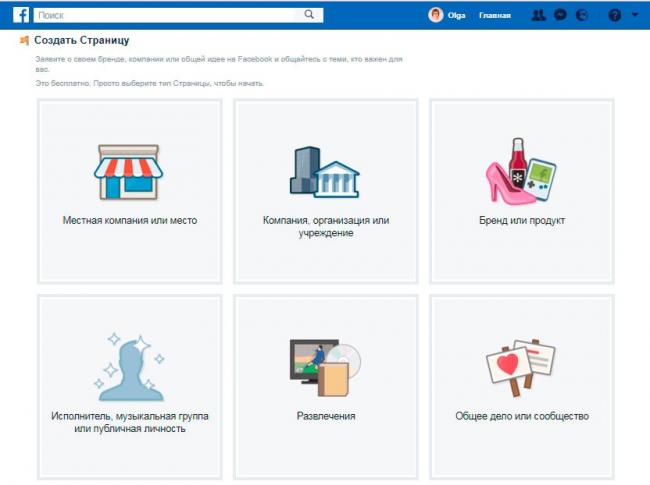
Типы бизнес-страниц в Фейсбуке
- Местная компания или место подойдёт всем организациям, которым важна географическая привязка: магазинам, кафе, ресторанам, больницам, гостиницам. Для регистрации страницы нужно указать название, телефон и полный адрес: индекс, область, город, улицу и номер дома.
- Компания, организация или учреждение подходит крупным компаниям, общественным организациям, СМИ, политическим партиям. Чтобы зарегистрировать страницу, достаточно ввести название компании, адрес и телефон не требуются.
- Бренд или продукт подойдёт всем, кто планирует продвигать в Фейсбуке товары. Для создания страницы нужно указать марку или название продукта.
- Исполнитель, музыкальная группа или публичная личность подойдёт творческим коллективам и публичным людям: блогерам, артистам, чиновникам, журналистам. Для регистрации достаточно ввести имя человека или название группы.
- Развлечения подойдёт маркетологам, продвигающим развлекательные и образовательные продукты: книги, подкасты, фестивали. Чтобы создать страницу, нужно добавить название продукта.
- Общее дело или сообщество подойдёт страницам, которые не подпадают под другие типы. Обычно «Общее дело или сообщество» используют, когда хотят объединить людей со схожими интересами. Например, в Фейсбуке есть клуб любителей собак породы Йорк, сообщество бухгалтеров, объединения, которые хотят сделать паллиативную помощь доступнее для больных детей. Чтобы зарегистрировать такую страницу, достаточно ввести название.
У всех типов страниц за исключением «Общего дела или сообщества» есть категории. Категория конкретизирует, чему посвящена страница. Например, для местных компаний доступны категории: ресторан, продуктовый магазин, туристическое агентство, семейный врач. Для брендов и продуктов: мебель, бытовая техника, ювелирные изделия, видеоигра и другие.
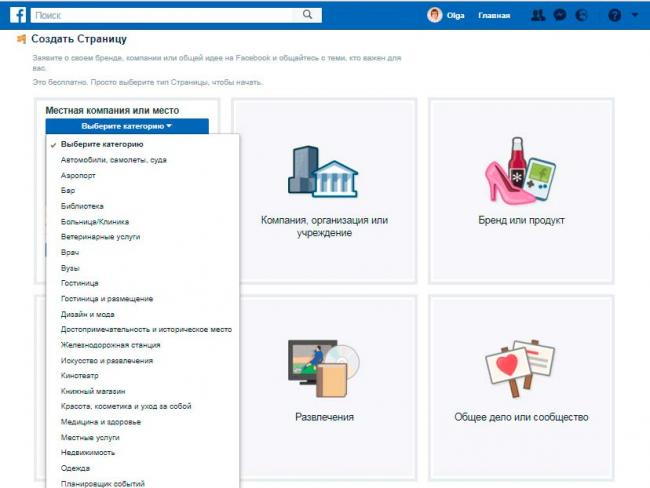
Еще от выбора категории зависит набор доступных функций. На всех страницах можно добавить краткое описание, ссылку на сайт, информацию об услугах, оценки и отзывы, электронную почту и телефон.
Какие элементы страницы доступны в зависимости от категории — справка Фейсбука
Местные компании, организации и публичные люди могут добавить адрес, карту, часы работы. Геотегами на карте можно отмечать только страницы компаний. Если затрудняетесь с выбором категории — ставьте наиболее подходящую. В дальнейшем вы сможете её изменить.
Название страницы
С названием страницы лучше определиться сразу. Потом, чтобы его изменить, придётся отправить запрос в администрацию Фейсбука и не факт, что его одобрят. Agency ONE TOUCH, например, пришлось пройти квест во время ребрендинга.
Чего нельзя писать в названии страницы
- Слова или фразы, которые могут быть оскорбительными или нарушать чьи-то права.
- Заглавные буквы, если их используют без учета языковых норм. Название не может полностью состоять из заглавных букв, если это не аббревиатура.
- Символы, лишние знаки препинания, длинные описания, слоганы.
- Любые вариации слова Facebook.
- Название не должно вводить в заблуждение. Если страница бренда или публичного человека неофициальная, укажите это в названии. Иначе пользователи подумают, что попали на официальную страницу.
- Слова общего характера и общие географические названия. Например, нельзя назвать страницу «Пицца» или «Москва», но можно «Пицца от Ивана Иванова» или «Мэрия Москвы».
Имя пользователя
Уникальное имя страницы, которое одновременно используется в ссылке. Например, имя бизнес-страницы Амплифера в Фейсбуке — @amplifr, адрес — https://www.facebook.com/amplifr.
Как выбрать имя пользователя
- Имя должно быть уникальным и состоять минимум из пяти символов.
- В имени могут быть латинские буквы, цифры, точки.
- Нельзя использовать общие термины и расширения (.com,.net).
- Точки и заглавные буквы нельзя использовать, чтобы сделать имя уникальным. Например, alexnovikov55, Alex.Novikov55 и alex.novikov.55 Фейсбук считает одним и тем же именем.
Подключите Фейсбук в Амплифере, чтобы планировать публикации в бизнес-страницы, совместно работать над постами и получать отчёты по аналитике
2. Настроить под себя
Общие настройки
В этом разделе вы можете изменить основные настройки, которые помогут эффективно управлять страницей.
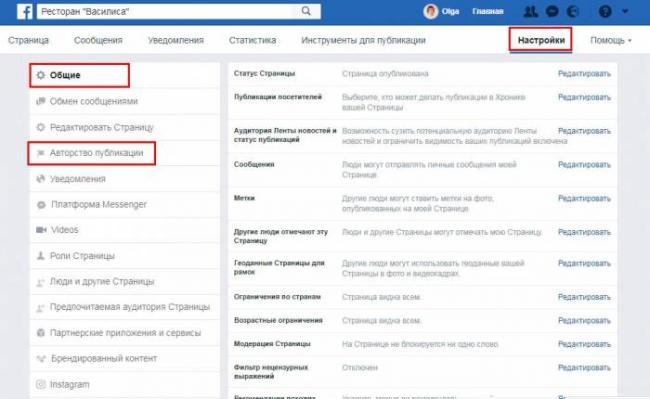
Какие настройки проверить
- Статус страницы. Убедитесь, что активен статус «Страница опубликована» — это значит, что она доступна пользователям Фейсбука.
- Публикации посетителей. Если не хотите, чтобы подписчики размещали посты на вашей странице, выберите «Запретить другим людям делать публикации на моей странице».
- Метки. Если активировать эту функцию, посетители смогут отмечать себя на фотографиях страницы.
- Другие люди отмечают эту страницу. Если функция активна, пользователи могут добавлять ссылку на вашу страницу в комментариях и постах.
- Возрастные ограничения. В разделе можно указать минимальный возраст посетителей, например, 16 лет. Тогда страницу не увидят пользователи помладше.
- Модерация страницы. В графе можно добавить слова, которые вы не хотите видеть в комментариях и публикациях. Если кто-то их упомянет, Фейсбук пометит сообщение как спам и отправит на проверку администратору.
- Фильтр нецензурных выражений. Вы можете настроить блокировку неприличных слов и выражений. Для фильтра Фейсбук использует слова, которые пользователи чаще всего помечают как оскорбительные. Соцсеть предлагает два уровня фильтра: средний и высокий. Неясно, в чем разница.
- Рекомендации похожих страниц. Если функция активна, люди смогут узнать о вас, посещая страницы конкурентов. Минус в том, что у вас тоже появится список рекомендаций.
- Публикации на разных языках. Активировав функцию, вы сможете публиковать один и тот же пост на нескольких языках. Пользователи будут видеть только одну версию поста — на языке, который является для них основным.
- В разделе Авторство публикации укажите, от чьего имени хотите публиковать контент: своего или бизнес-страницы. Первый вариант подойдёт, если вы развиваете личный бренд.
- Роли страницы. Раздел нужен, если планируете привлечь к управлению страницей других людей. Например, нанять таргетолога для настройки рекламной кампании. Благодаря ролям он сможет сделать рекламу, но не получит доступа к остальным настройкам страницы. Рассказываю, какие роли есть в бизнес-странице Фейсбука.
Какие роли есть в бизнес-странице Фейсбука
- Администратор — владелец страницы. Он совершает любые действия и управляет доступами пользователей к странице.
- Редактор обладает теми же полномочиями, что и администратор. Единственное отличие — он не может управлять доступами пользователей.
- Модератор отправляет сообщения в мессенджере от имени страницы, отвечает на комментарии и удаляет их, банит посетителей, настраивает таргетированную рекламу, просматривает статистику и видит, кто размещал посты от имени страницы.
- Рекламодатель настраивает таргетированную рекламу, просматривает статистику и видит, кто делал публикации от имени страницы.
- Аналитик просматривает статистику и видит, кто размещал посты от имени страницы.
- Представитель страницы в прямом эфире может выходить в прямой эфир от имени страницы с мобильного устройства.
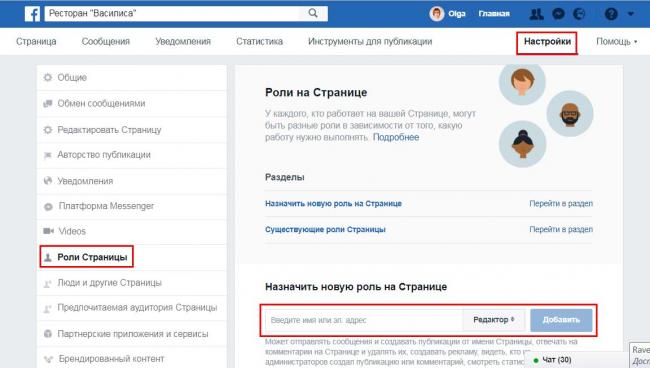
3. Настроить шаблон
Шаблоны
Это разметка бизнес-страницы, от неё зависит, какие кнопки и вкладки будут активны. Фейсбук выбирает шаблон автоматически, ориентируясь на категорию, но его можно изменить.
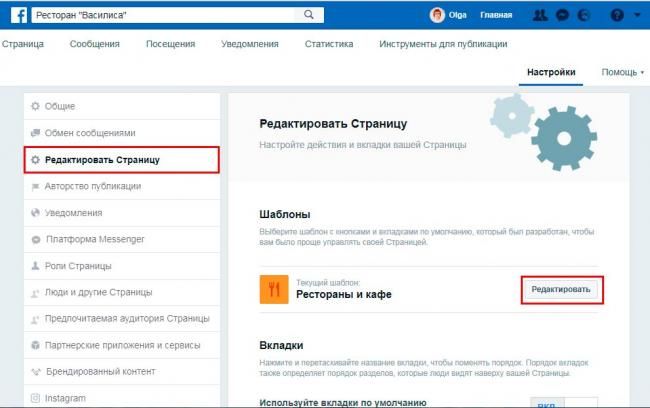
Фейсбук предлагает девять шаблонов: «Рестораны и кафе», «Компания», «Площадки», «Покупки», «Некоммерческая организация», «Политики», «Услуги», «Создатель видео» и «Стандарт». Чтобы посмотреть, какие кнопки и вкладки входят в шаблон, нажмите «Показать подробности». Если затрудняетесь с выбором шаблона, ставьте «Стандарт».
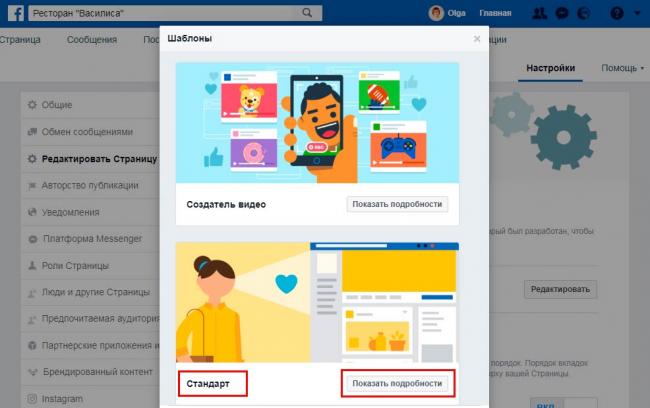
Вкладки
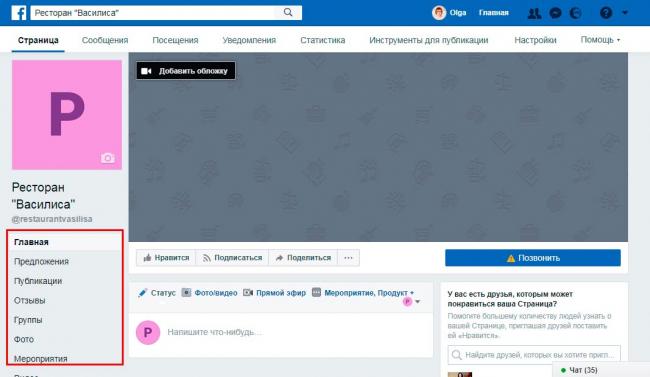
Доступны вкладки «Главная», «Публикации», «Отзывы», «Группы», «Магазин», «Предложения», «Фото», «Мероприятия», «Видео», «Информация», «Прямые эфиры», «Заметки», «Услуги», «Сообщество».
Какими вкладками и разделами страницы можно управлять — справка Фейсбука
Вы можете расположить вкладки по своему усмотрению и скрыть ненужные. Для этого нажмите Настройки → Редактировать страницу. Чтобы менять вкладки местами, просто перетаскивайте их мышкой. Чтобы скрыть ненужные, нажмите кнопку Настройки справа от названия вкладки и в появившемся окне выберите Выкл.
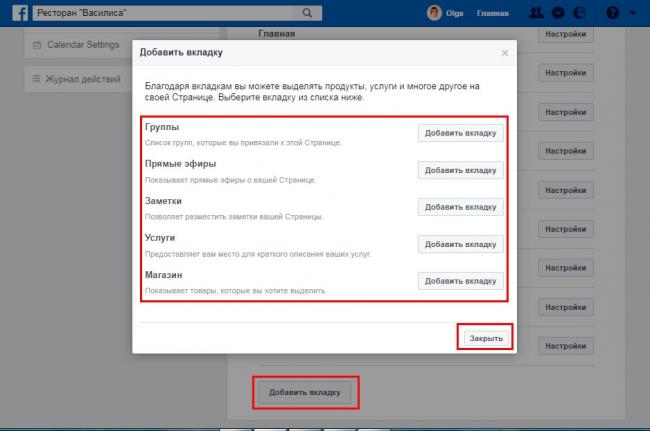
Кнопка
Расположена под обложкой страницы в правой колонке. Она предлагает посетителям выполнить целевое действие: позвонить, написать сообщение, перейти в магазин, скачать приложение.
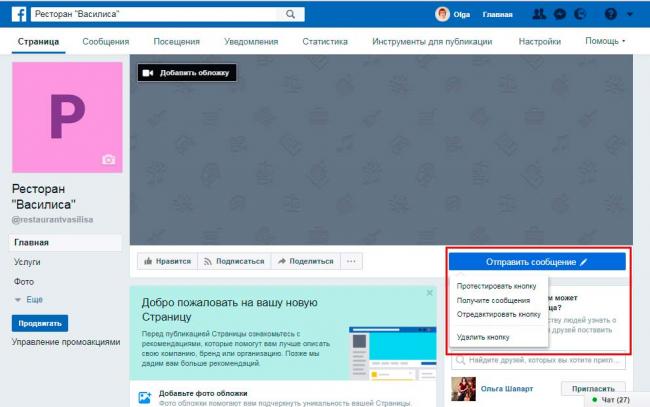
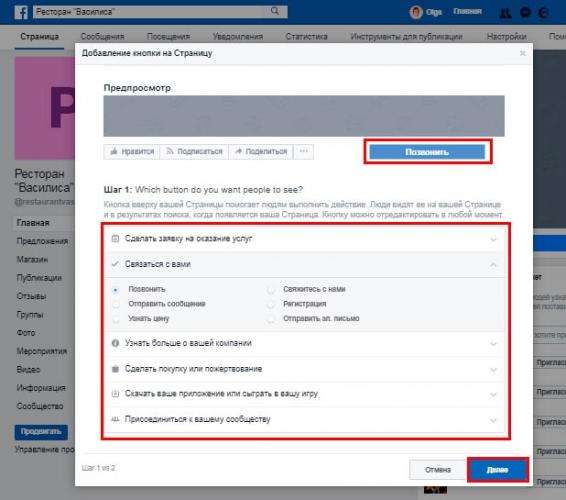
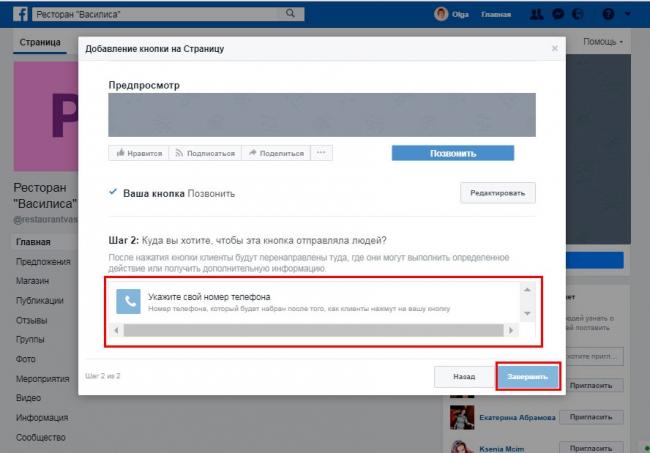
Подключите Фейсбук в Амплифере, чтобы вовремя сообщать клиентам о новых товарах, акциях и услугах
4. Загрузить фото и обложку профиля
Фото профиля
В веб-версии расположено в верхнем левом углу, в мобильном приложении Фейсбука — под обложкой. Фотография квадратная, но в объявлениях и публикациях отображается круглой. Выбирайте изображение, которое впишется в круг. Обычно компании ставят на аватар логотипы, а публичные люди — свои фотографии.
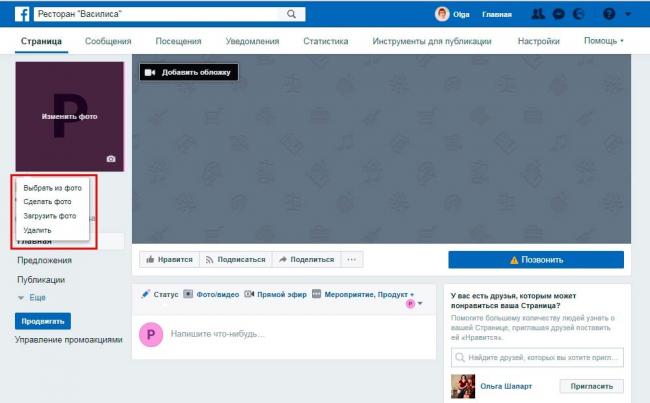
Какую фотографию выбрать
Шпаргалка по картинкам в соцсетях — блог Амплифера
Подойдёт квадратная фотография с высоким разрешением. Например, 960×960 пикселей. Чтобы фото профиля отображалось в высоком качестве, загрузите файл с расширением PNG.
Обложка
Как добавить или изменить видео обложки страницы — справка Фейсбука
Иллюстрация, которая презентует вашу страницу. Взглянув на обложку, посетитель должен понять, чем вы занимаетесь и заинтересоваться.
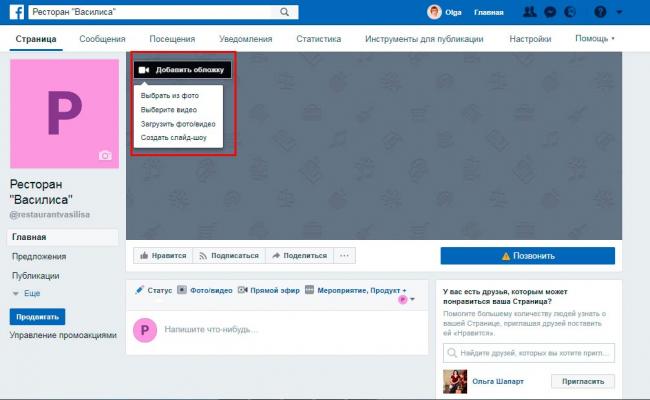
Три вида обложек в Фейсбуке
- Фото. Оптимальный размер — 820×312 пикселей. Чтобы обложка быстрее загружалась, используйте файл с цветовым профилем sRGB, расширением JPG и размером менее 100 КБ. Если вам важно высокое качество изображения, используйте расширение PNG.
- Слайд-шоу. Карусель из нескольких фотографий. Технические требования такие же, как и к фотообложкам. На первом слайде можно рассказать, кто вы и чем занимаетесь. На остальных — разместить информацию об акциях, товарах или мероприятиях.
- Видео. Оптимальное разрешение — 820×456 пикселей. Продолжительность — от 20 до 90 секунд.
Три примера классных видеобложек
The Bell
Крутая видеообложка у страницы The Bell. В коротком ролике собраны важные мировые события: Путин встречается с Трампом, с космодрома взлетает ракета, испытывают беспилотный автомобиль. В конце видео появляется анонс «Самые полезные новости в ежедневной рассылке за пять минут».
Samsung
На обложке Samsung компания представляет Galaxy Note 8. В видео показано, какие фотографии и иллюстрации можно сделать при помощи смартфона.
Медуза
Медуза в видеоролике рассказывает, чем оно может быть полезно посетителю.
5. Наполнить информацией
Карта и режим работы
Доступна только компаниям и публичным людям.
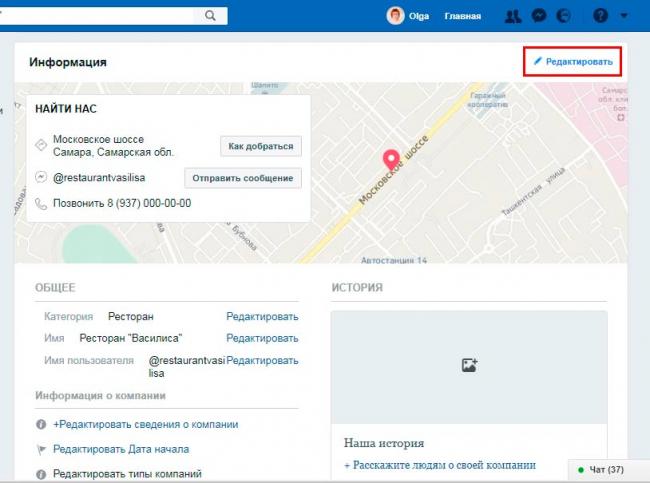
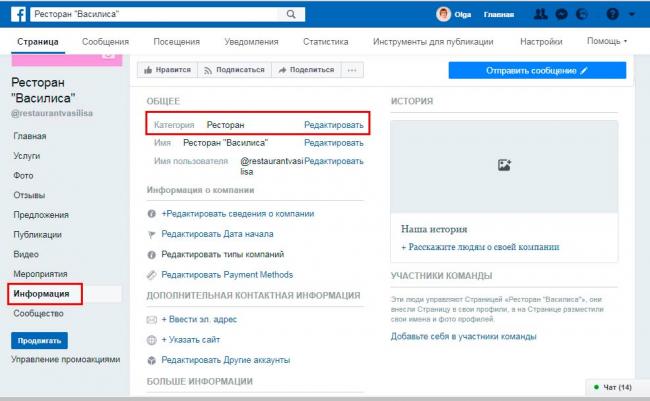
Информация о компании
На страницах всех категорий можно добавить дату основания, но для некоторых доступны дополнительные функции. Например, рестораны могут указать, блюда какой кухни они готовят, можно ли забронировать столик, заказать доставку. Посмотрите, какие возможности есть у вас.
Контактная информация
Как привязать аккаунт Инстаграм к странице — справка Фейсбука
Больше информации
Самая важная графа раздела — «Редактировать информацию». Сюда добавляют краткое описание страницы — не более 255 символов. Расскажите в одном-двух предложениях, чем можете быть полезны посетителю. Остальные графы раздела варьируются в зависимости от категории страницы.
Поле «Наша история»
Относительно новый раздел, который отображается в правом меню и выглядит как заметка. Здесь подробно расскажите о себе или своей компании, добавьте нужные ссылки, предстоящие мероприятия и промоакции.
Группы
Многим для продвижения нужна и бизнес-страница, и группа. Если вы добавите на страницу информацию о группе, посетители смогут в неё вступить.
Вы можете добавить телефон, имя страницы в мессенджере Фейсбука, адрес сайта, электронную почту, аккаунты в других соцсетях. Фейсбук позволяет добавлять ссылки на Инстаграм, Твиттер, Снэпчат, Твитч. Если продвигаетесь в любой из перечисленных сетей, то добавьте ссылки, чтобы посетители на них подписались.
Публикуйте посты в Фейсбук по расписанию
Удобный календарь, наглядная аналитика, поддержка бизнес-страниц и сообществ
Зарегистрироваться и начать экономить время на автопостинге
6. Добавить товары и услуги
Услуги
Организации, которые предоставляют услуги, могут рассказать о них в соответствующем разделе страницы.
Магазин
Недостаток предыдущего способа в том, что в разделе «Услуги» нет целевых кнопок. Посетитель страницы не может прочитать об услуге и сразу же оставить заявку.
Как пользоваться разделом «Магазин» — справка Фейсбука
Зато целевые кнопки есть во вкладке «Магазин». В теории она предназначена только для товаров, но многие компании используют её, чтобы рассказать об услугах.
Расскажите о продукте или услуге: добавьте фото или видео, название, цену и описание. Раздел «Варианты» понадобится, если у товара или услуги несколько вариаций, например, у платья — три расцветки.
Убедитесь, что в разделе «Запасы» указано «В наличии», в графе «Видимость» — «Доступно всем» и нажмите кнопку «Сохранить». Товар отправится на модерацию и появится в «Магазине» после одобрения Фейсбука.
Меню
Как добавить, отредактировать или удалить меню ресторана — справка Фейсбука
Его могут опубликовать кафе и рестораны. Перейдите во вкладку «Информация». Графа «Добавить меню» находится в разделе «Больше информации». Вы можете добавить меню в виде фотографии или PDF-файла. Максимальный размер — 1 МБ. Изображение разместится в левой колонке, где появится соответствующая вкладка.
7. Организовать обратную связь
Помощник по ответам
В разделе настраиваются приветствие для пользователей и автоматические ответы. Если написать сообщения языком, на котором разговаривают посетители, то можно повысить лояльность аудитории. Например, поклоннику панк-группы будет приятнее увидеть в мессенджере приветствие «Хой», а не «Добрый день».
Что умеет помощник по ответам
- Отправлять моментальные ответы людям, которые напишут сообщение странице. Сообщение придет человеку, если вы не в сети. В графе есть стандартное сообщение на русском.
- Отвечать, даже когда вы не у компьютера или телефона. Функция дублирует предыдущую. Единственное отличие — на графике можно указать время, когда вы доступны для ответа. Когда вы не в сети, пользователю приходит автоматический ответ. По умолчанию в графе отображается шаблонное сообщение на английском.
- Показывать приветствие в Фейсбук Мессенджере. Приветствие, которое увидят посетители, когда впервые откроют вашу страницу в мессенджере. В графе отображается сообщение на английском. Вместо стандартного варианта вы можете написать свое на любом языке — это может повысить лояльность посетителей и доверие к вам.
Чат-боты
Гид по чат-ботам в соцсетях и мессенджерах — блог Амплифера
Если у посетителей страницы часто возникают однотипные вопросы, вы можете завести в мессенджере чат-бота. Это программа, которая способна пересылать собеседнику информацию по заданному алгоритму.
Подключите Амплифер, чтобы планировать публикации и получать отчёты через ботов в Телеграме и Фейсбук Мессенджере
Запомнить:
- От категории бизнес-страницы зависит, какие настройки будут доступны. Если затрудняетесь с выбором, ставьте наиболее подходящую, позже её можно изменить.
- Название для бизнес-страницы придумайте заранее. Потом, чтобы его поменять, нужно отправить запрос в Фейсбук и не факт, что его одобрят.
- Настройте кнопку целевого действия, которая расположена под обложкой. Она поможет конвертировать посетителей в клиентов.
- С помощью эффектной обложки можно заинтересовать людей. Поставьте на обложку промо или имиджевый видеоролик.
- Расскажите об услугах компании в «Магазине». В разделе есть кнопки целевого действия.
- Настройте в мессенджере автоматическое приветствие, быстрые ответы и сделайте чат-бота, если у посетителей возникают однотипные вопросы.
Анализруйте посты и страницы в Амплифере
Подключите Фейсбук и другие страницы в Амплифере, чтобы отслеживать эффективность публикаций и целых проектов, смотреть метрики по охвату и вовлечённости.
Попробовать и начать экономить время и деньги на СММ (1)
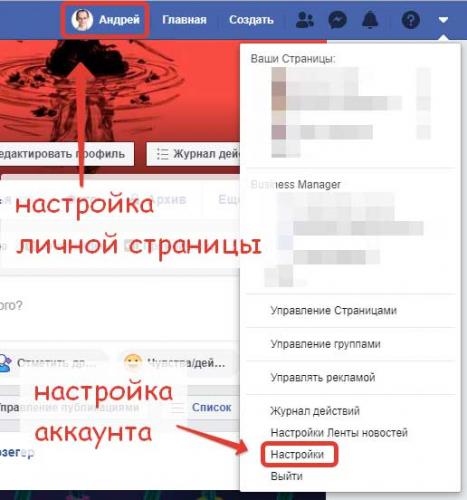
Содержание
Настройки аккаунта Facebook
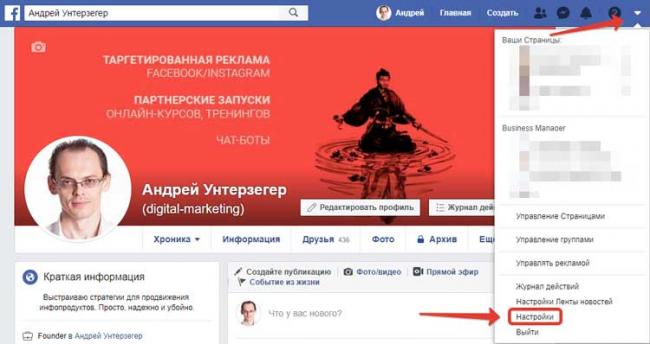
Общие
6 шагов для продвижения без бюджета
Тактика 3L. Продвижение бизнес-страницы в Фейсбук без денег на рекламу, встроенными органическими методами.PDF
Безопасность и вход
Если есть проблемы с безопасностью, то вам сюда.
После этого меняем пароль:
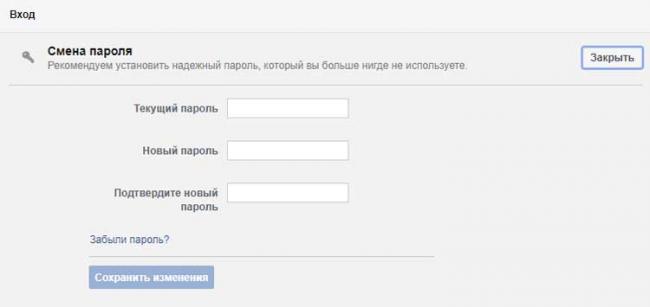
Сохранение данных для входа упрощают авторизацию. В браузере авторизация проходит в один клик. Можно отследить все устройства и браузеры, где есть сохраненные данные, например рабочие компьютеры, забытые планшеты, старые смартфоны.
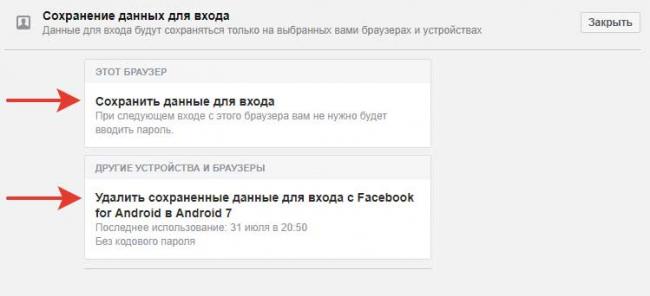
Рекомендую включить Двухфакторную аутентификацию. Это убережет от многих проблем. Сильно не досаждает, но при авторизации на новом устройстве запросит код безопасности.
После настройки двухфакторной аутентификации рекомендую изучить Авторизованные входы:
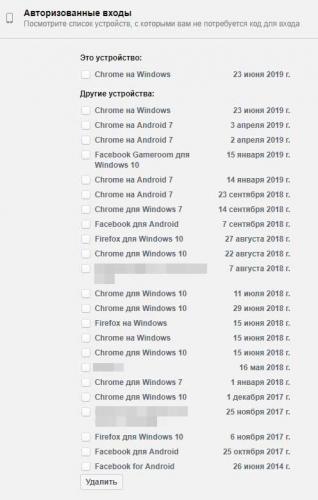
Для приложений есть отдельная возможность задать пароль:
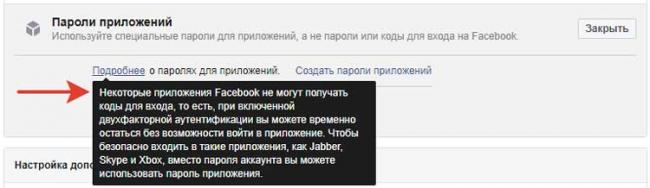
Ни разу не использовал, но вроде бы для Skype может пригодиться.
В настройках дополнительной защиты включаем все: уведомления о подозрительных входах и 3-5 доверенных друзей, которые помогут восстановить доступ к аккаунту.
В расширенных настройках можно зашифровать емайл письма, которые Facebook отправляем на вашу почту. Ключ для шифрования можно скачать тут же. Что интересно, можно поделиться ключом шифрования, чтобы использовать в узком кругу для переписки.
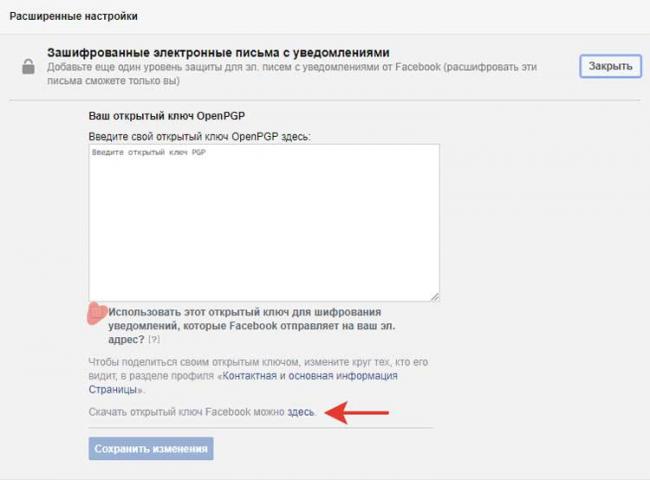
Использование аккаунт Facebook для восстановления доступа к внешним сайта – так и не понял как это работает. А список писем советую посмотреть, вдруг что-то пропустили.
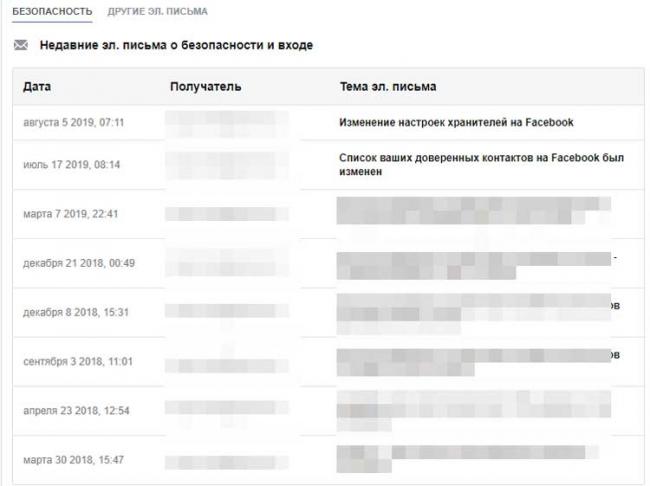
Раздел Безопасность и вход рекомендую регулярно посещать и просматривать. Если заполнили и настроили все поля, то взломать аккаунт гораздо сложней.
Ваша информация на Facebook
Если считаете, что Большой брат следит за вами, то вам сюда. Можно просмотреть и скачать всю информацию о себе в одном архиве.
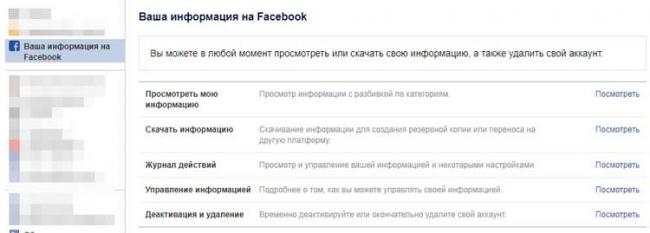
Рекомендую посмотреть информацию о себе. Пунктов много, но если замучила назойливая реклама, то начните с раздела Реклама
Журнал действий позволит увидеть все действия, реакции, комментарии, посты и вообще все, что делали в Facebook. Возможно хотите что-то почистить?
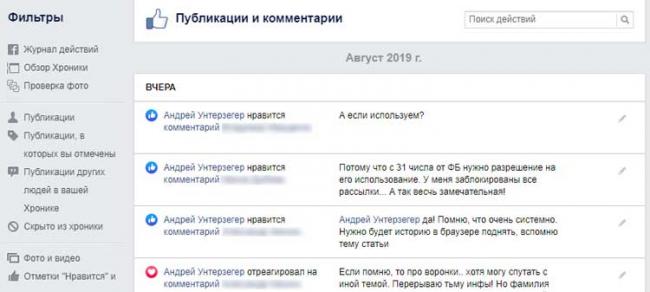
В Управлении информацией можно сообщить о проблеме или получить дополнительную справку. Особой пользы не увидел.
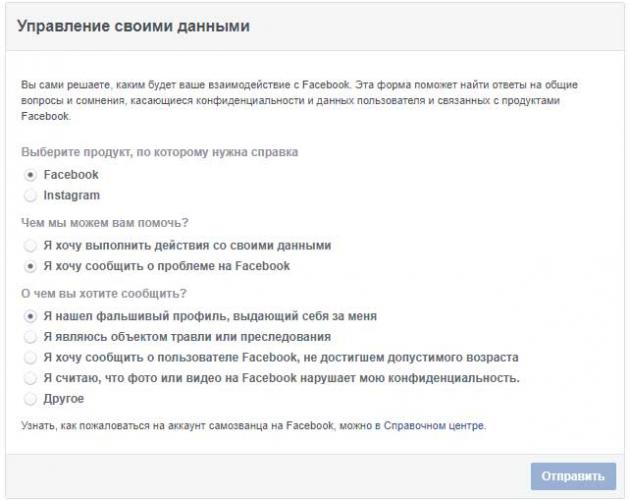
Последний пункт Деактивация или удаление аккаунта. Деактивация по сути отправляет аккаунт в спящий режим. Удаление – это полное удаление аккаунта Facebook вместе с мессенджерем. Удаляется также вся история сообщений.
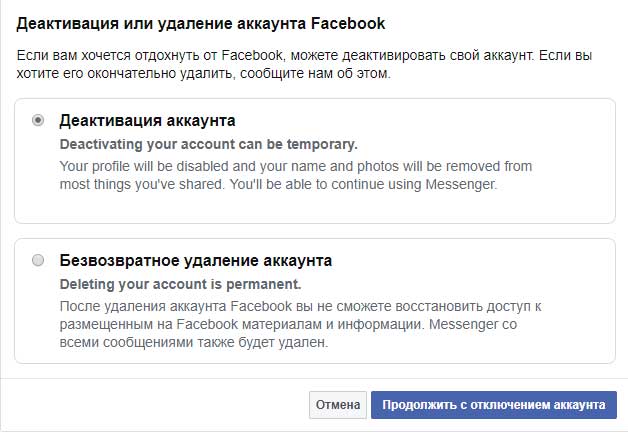
Конфиденциальность
Рекомендую сразу определиться для чего нужен аккаунт в Facebook. Если вы публичное лицо и заняты развитием личного бренда, то включаете Доступно всем, в противном случае можно ограничить доступность только по друзьям.
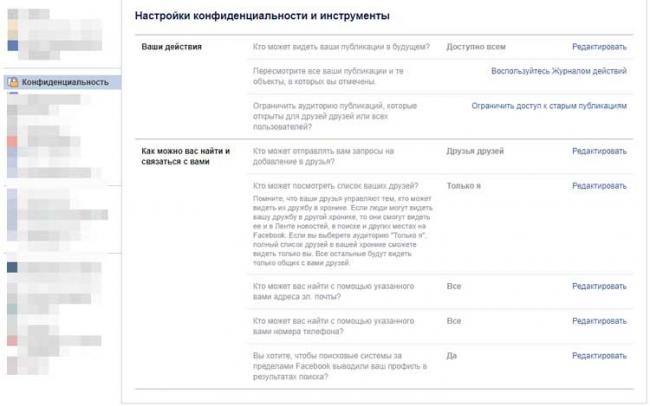
Кто может увидеть ваши публикации в будущем? – Это настройки нового поста по умолчанию. Можно отредактировать непосредственно перед публикацией.
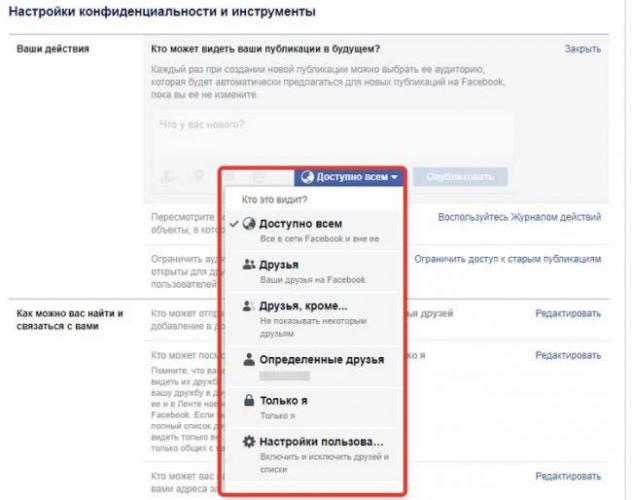
Обзор хроники позволяет увидеть материалы, фотографии и посты, где вас отметили. Механизм работает так:
- вас отметили в посте,
- публикация попала в вашу хронику,
- ваши друзья увидели.
Иногда используют для рекламы. В настройках можно указать, что публикация в вашей хронике возможна только после одобрения.
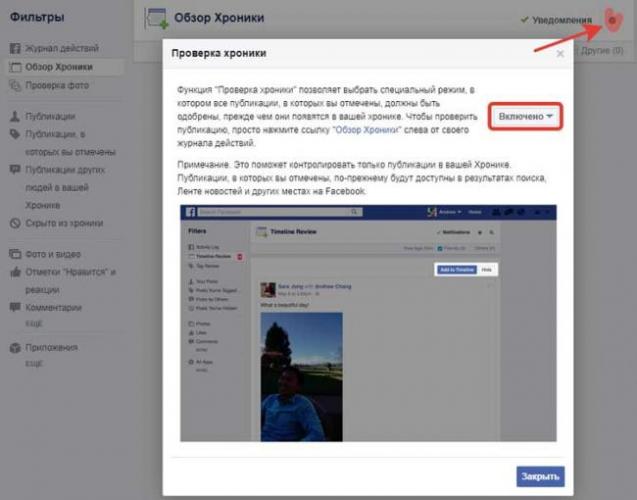
Если вдруг решили уйти от публичности, устали от армии поклонников или спама, то можно ограничить доступ к старым публикациям. Все прошлые посты станут доступны только друзьям.
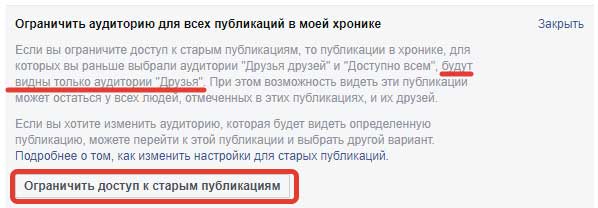
Как можно с вами связаться? Как писал выше, если занимаетесь прокачкой личного бренда, то ставите максимальную публичность. Но тогда есть риски спама и негатива.
Включаем возможность Для всех добавляться в друзья, находить по емайлу и номеру телефона. Разрешаем поисковым системам находить нашу страницу – очень важно для личного продвижения. Почти всегда при поиске имени и фамилии страницу в Facebook находятся на первых места поиска Google. А вот доступность списка друзей я ограничил: считаю это лишней информацией и бесполезным “писькомером”. Но для себя решайте сами.
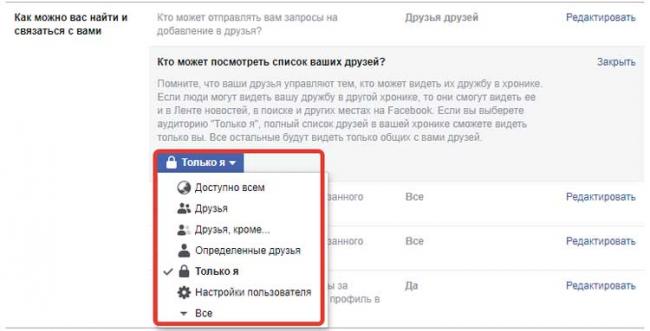
Хроника и метки
Выше уже поднимал этот вопрос, метки это возможность отметить любого человека в своей публикации. В зависимости от настроек такая публикация появится в его хронике сразу или после утверждения. В этом разделе настраиваем возможности публикации в нашей хронике.
Шаблон для информационной рассылки (Broadcastings) в ManyChat
Файл PDF, 15 стр., пошаговая инструкция, шаблон для скачивания. Бонусы.PDF

Хроника. Здесь выбираем настройки доступа к нашей хронике. Выбираем кто может размещать, видеть публикации в хронике, делиться историями (Stories) и задавать фильтр на отдельные слова в комментариях.
Метки. Определяем кто может видеть публикации, где я отмечен.

В обоих разделах я поставил ограничение только Друзья. Это позволяет избежать лишнего спама.
Проверка. Здесь можно включить предварительное одобрение, если кто-то хочет сделать публикацию в вашей хронике:
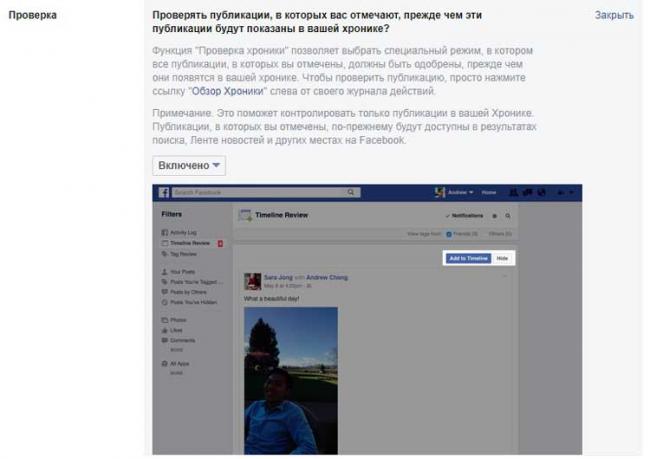
Посмотреть что в вашей хронике увидят другие пользователи – можно взглянуть на свою страницу со стороны.
И настроить предварительное одобрение отметки на фотографиях:
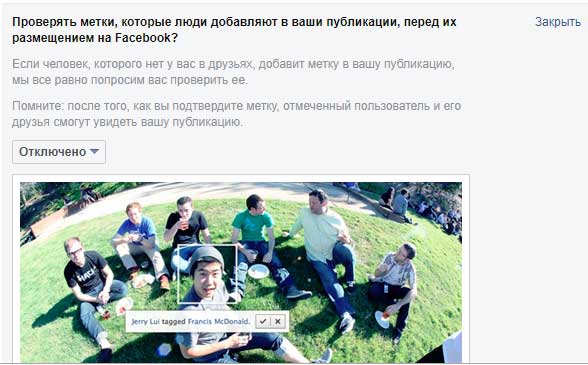
Истории
Самый простой раздел. Одна настройка: разрешить делиться нашими историями (Stories) в своих историях – да/нет.
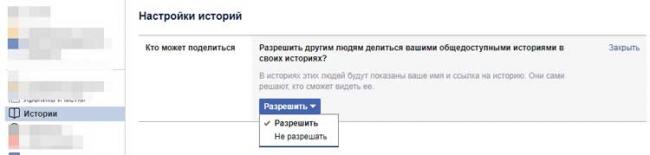
Геоданные
Тоже короткая настройка. Разрешить Facebook отслеживать наше местоположение. Позволяет открыть хронику перемещения, изучать места, которые посещали. Настройка редактируется только в мобильном приложении Facebook.
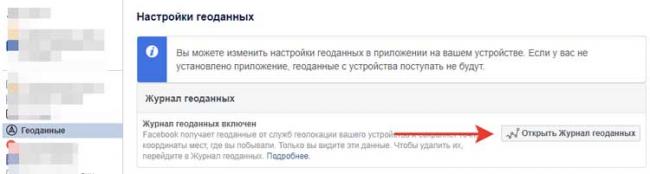
Чтобы с десктопа увидеть хронику перемещений, надо ввести пароль.
Заблокировать
Прекрасная возможность блокировать неугодных людей. В любой социальной сети полно неадекватов и просто нехороших людей. Чтобы не отравляли жизнь, проще всего добавить в игнор-лист. После этого они пропадают из нашей жизни насовсем.
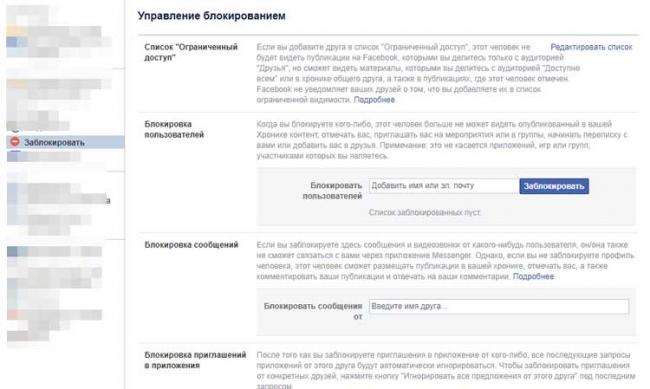
Есть возможность ограничивать друзей в доступе к контенту, блокировать приложения, мероприятия, страницы и сообщения.
Ограниченный доступ. Выбираем друзей и ставим ограничение. Теперь они видят только общедоступные посты.
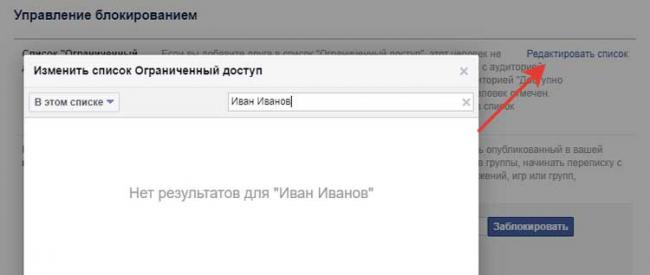
Заблокировать пользователя можно по имени или емайлу. После этого вы пропадает из жизни друг друга, не видно ни постов, ни аккаунта. У меня этот список длинный.
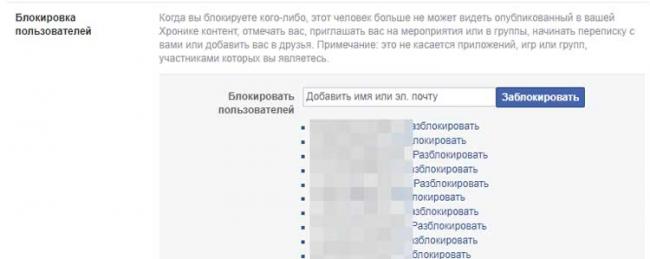
Блокировка сообщений работает в мессенджере. Запрещаем сообщения и/или видеозвонки от конкретных людей.
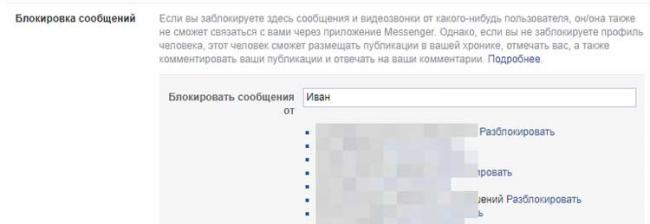
Если некто настойчиво приглашает вас поиграть в приложение, можно заблокировать приглашение и это станет блокировкой для всех приглашений в это приложение.
Язык и регион
Распознавание лиц
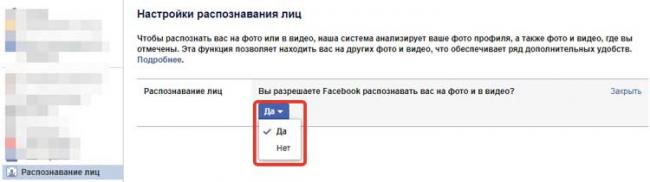
Уведомления
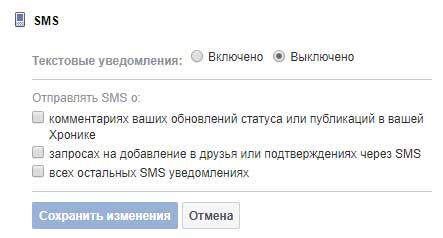
Мобильные устройства
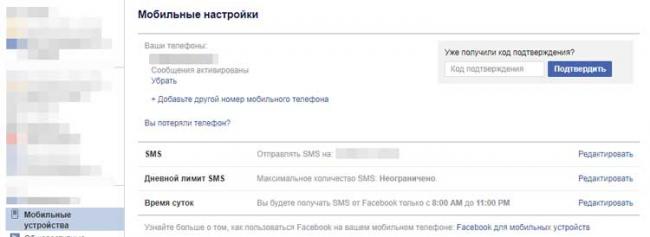
Общедоступные публикации
Имя пользователя, ваш никнейм, которые появится в ссылке на страницу. Можно делать или нет, роли не играет. Но вот изменения в дальнейшем может сломать ссылку на вашу страницу – ссылки по старому адресу могут перестать работать. Настройка дублируется с разделом Общие.
Приложения и сайты
Если вы для авторизации на сайте используете регистрацию в Facebook, то здесь появляется новое приложение или сайт. Иногда полезно зайти почистить лишние. Имейте в виду, каждое приложение в этом списке имеет доступ к вашим данным.
Три вкладки: активные, устаревшие, удаленные. Удаление занимает два клика: отмечаем ненужные, жмем “удалить”.
Моментальные игры
Бизнес-интеграции
Реклама
Как работает реклама на Facebook. Переход на отдельную страницу, где подробно рассказывается механика работы рекламы. Очень наглядно и простым языком. На самом деле ничего криминального нет. Прочитать: Как работает реклама на Facebook.
Платежи
Входящие от службы поддержки
Настройка видео
На этом экскурсия по настройкам аккаунта Facebook закончена
Журнал действий
Настройка ленты новостей
Можно:
- отменить подписки на людей, страницы и группы, чтобы скрыть публикации в ленте:
- повторно подписаться на людей, страницы и группы:
- повторно продлить срок блокировки человека, страницы или группы. Здесь отмечены все, кого вы временно блокировали.
- Дополнительно: например навязчивые приложения.
Настройки личной страницы
Информация
Когда добавляете новое место жительства, формируется пост-событие Переезд.
Друзья
Фото
Архив
В принципе Архив историй можно выключить.
Видео
Группы
Посещения
Спорт
Музыка
Фильмы
Телепередачи
Книги
Приложение и игры
Отметки “Нравится”
Мероприятия
Вопросы
Отзывы
Заметки
Можно добавить статью любого размера, с картинками, вставками видео, форматированием заголовков. Личная страница превращается в полноценный блог. Заметки можно читать без авторизации в Facebook, делиться ссылками, Яндекс показывает в поисковой выдаче. Пример заметки: “Три папы”.
Фитнес
Есть возможность установить приложения для занятий фитнесом:
Подписки и подписчики
Управление разделами
Заключение
На сколько полезной была статья?
Нажмите на звезду, чтобы дать оценку
Средний рейтинг / 5. Кол-во голосов: 1
Сожалею, что статья не понравилась!
Готов все исправить
<label> Что мне надо изменить, чтобы вам понравилось? </label>
Спасибо за обратную связь!
Эмпирический digital-маркетолог с немецким основанием.
Помогаю предпринимателям, экспертам и практикующим специалистам выстроить стратегию продвижения онлайн-продуктов.
Больше 10 лет в digital-маркетинге (с 2008). Специализация: таргетированная реклама в Facebook/Instagram, построение воронок продаж, управление проектами по системе SCRUM.
http://d-sant.com
Подпишись на канал в Телеграм
Самый свежие обновления в твоем смартфоне
Используемые источники:
- https://amplifr.com/blog/ru/facebook-page/
- https://d-sant.com/blog-dsant/samyj-podrobnyj-gajd-po-nastrojki-akkaunta-lichnoj-stranitsy-v-sotsialnoj-seti-facebook/
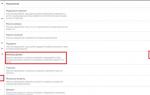 Как использовать бизнес менеджер Фейсбук: пошаговое руководство
Как использовать бизнес менеджер Фейсбук: пошаговое руководство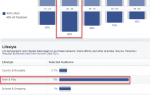 Пользовательские аудитории в Facebook: самое свежее руководство
Пользовательские аудитории в Facebook: самое свежее руководство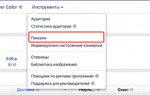 Пиксель Facebook vs котики: будущее и прошлое вашего маркетинга
Пиксель Facebook vs котики: будущее и прошлое вашего маркетинга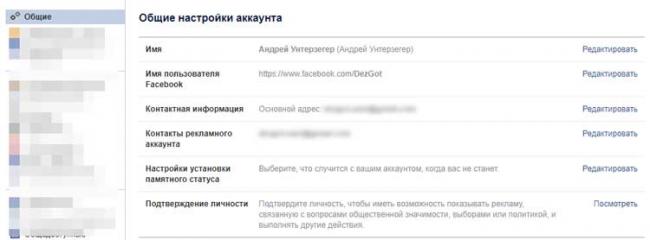
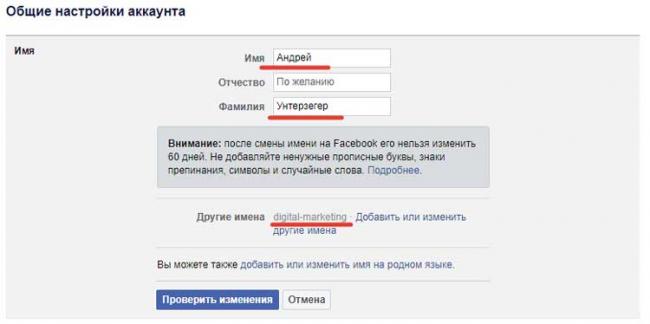
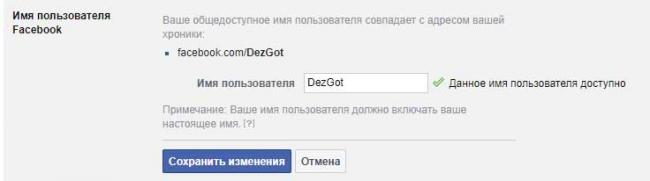
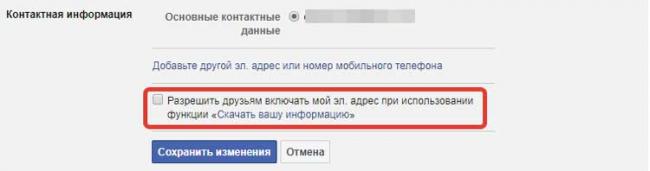

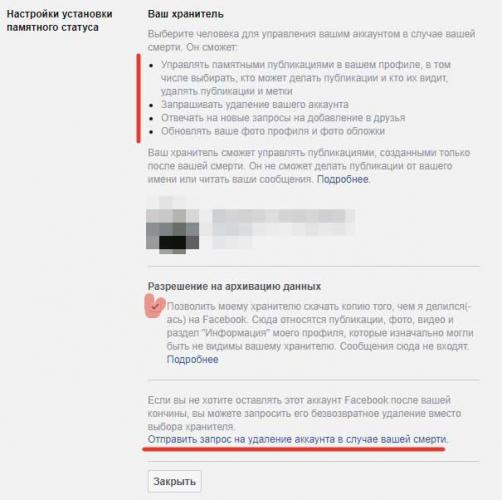
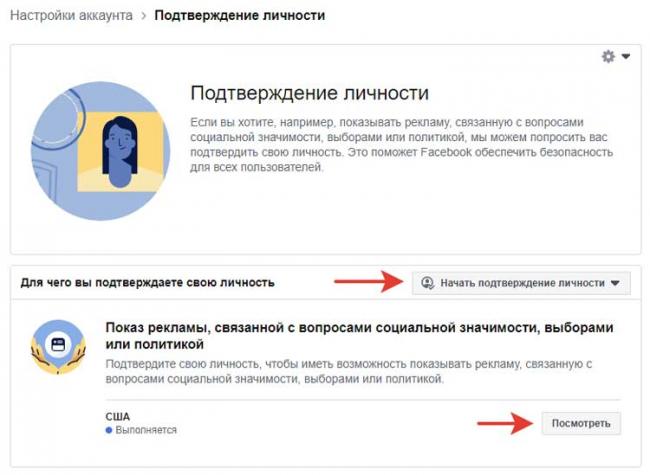
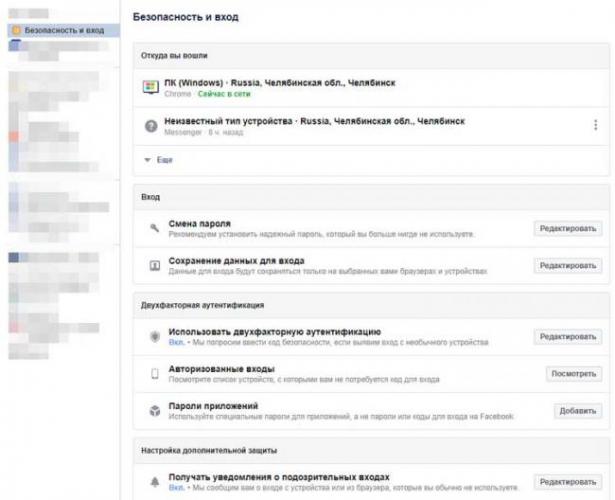
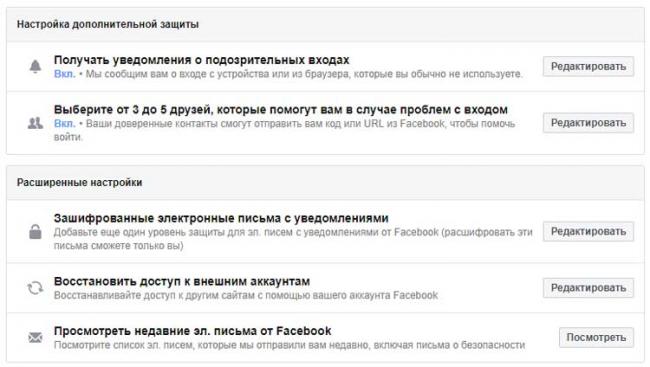
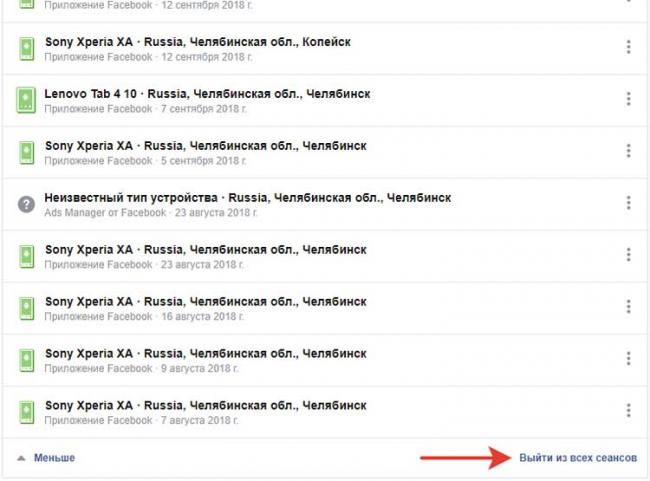
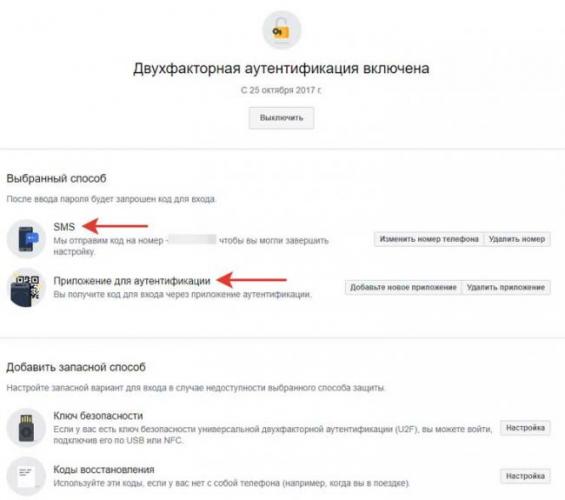
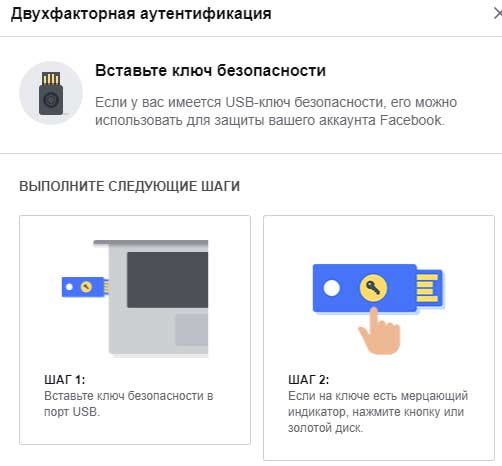
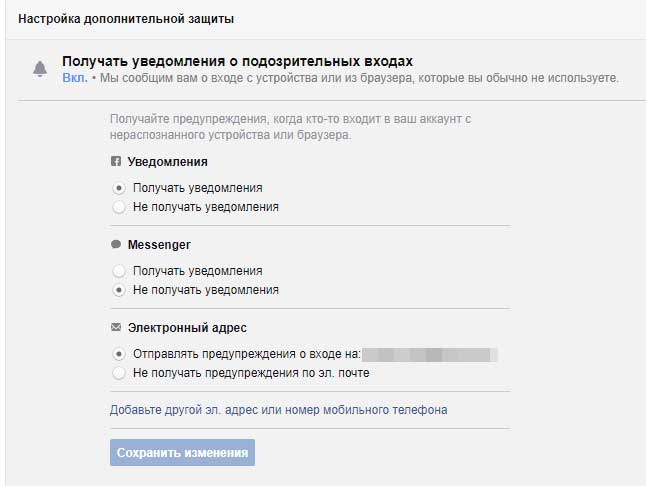
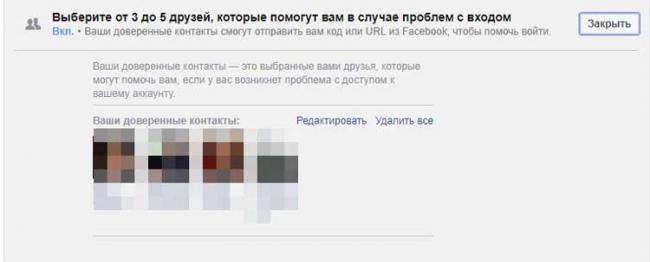
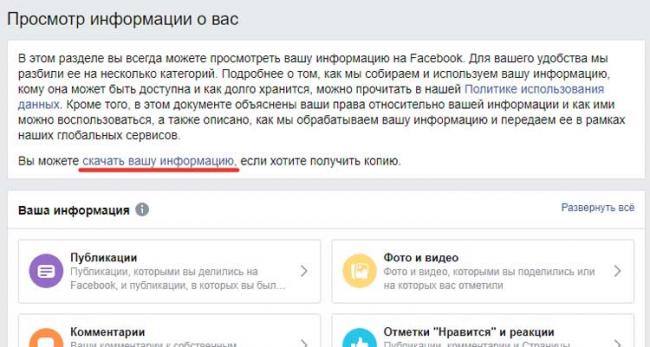
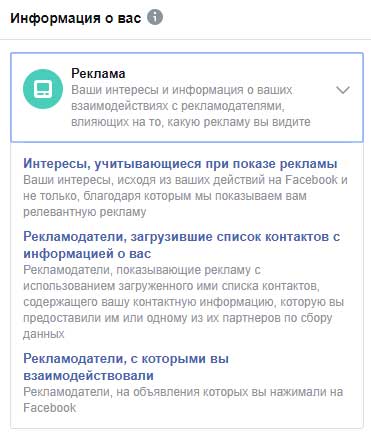
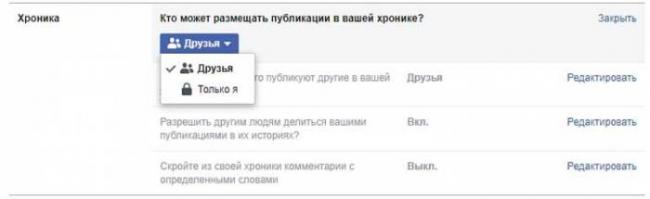
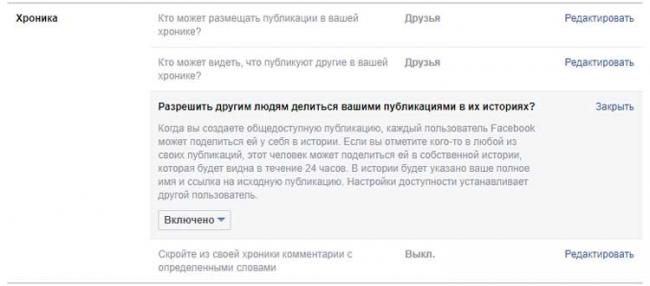
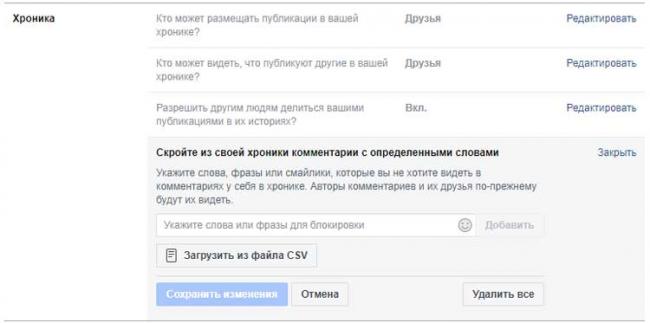
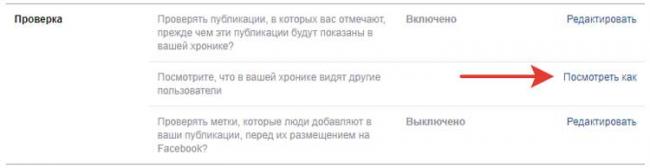

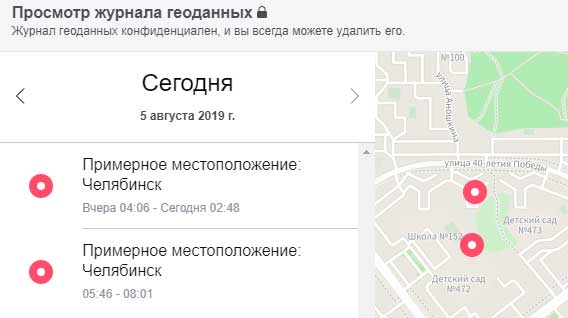
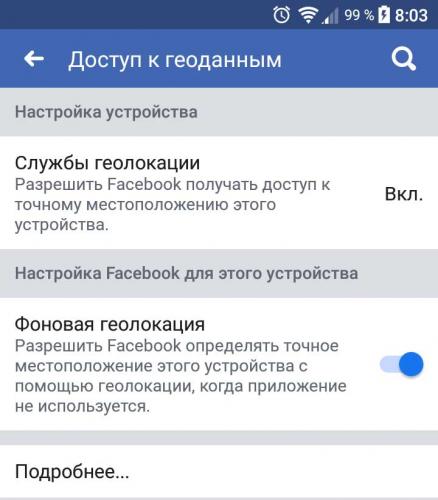
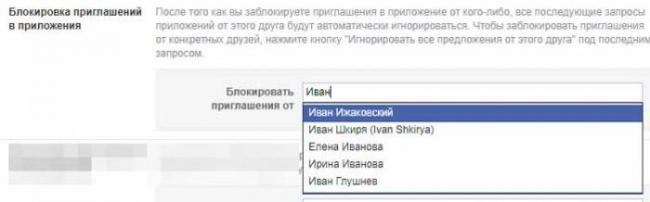
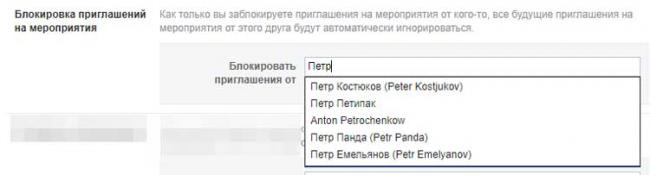
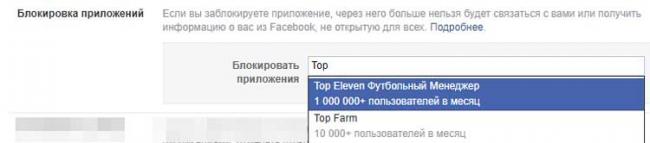
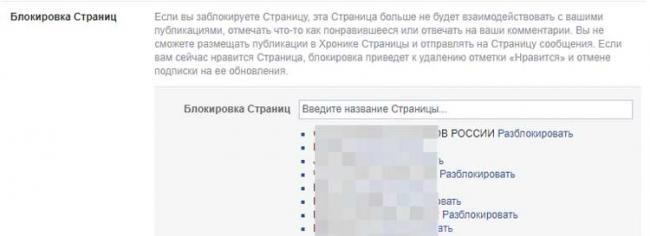
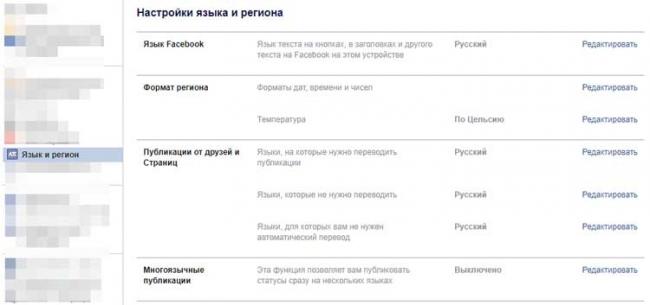
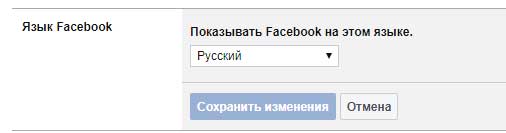
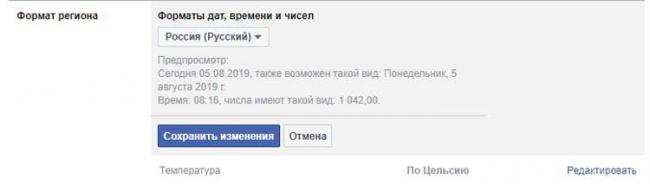

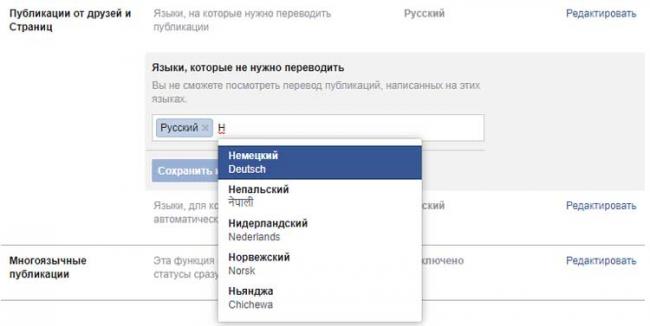


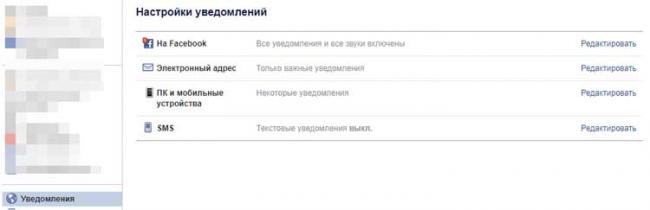
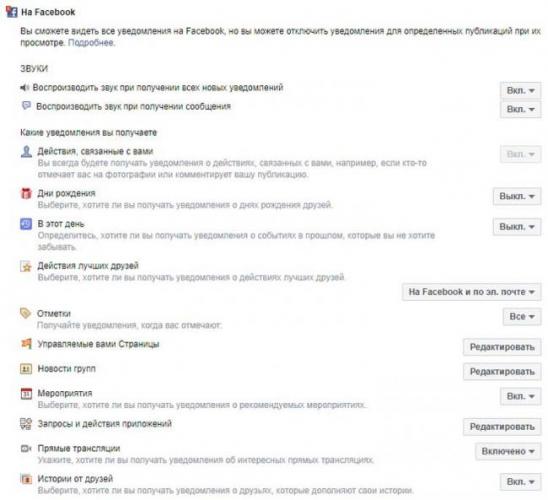
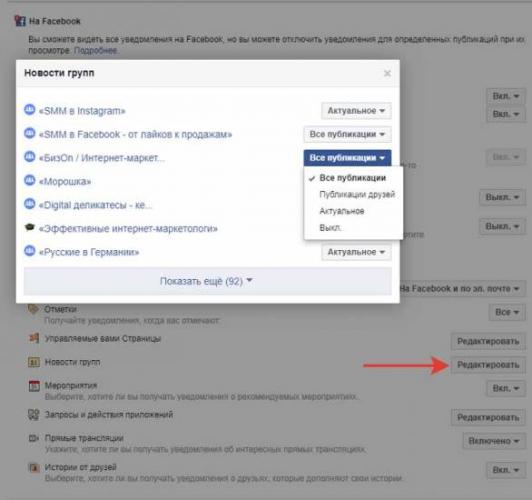

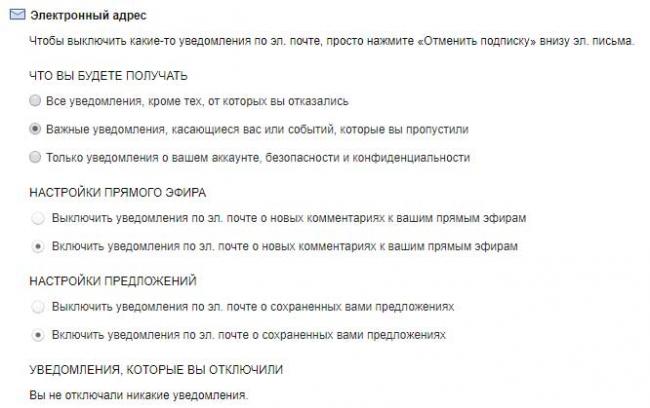
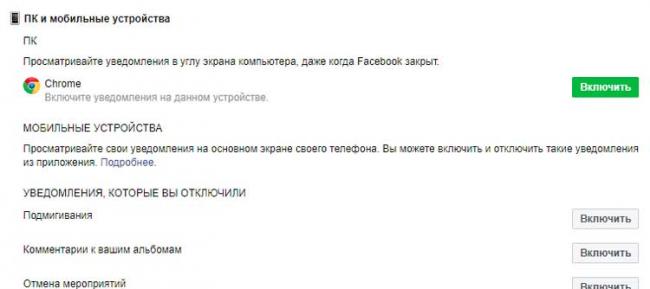
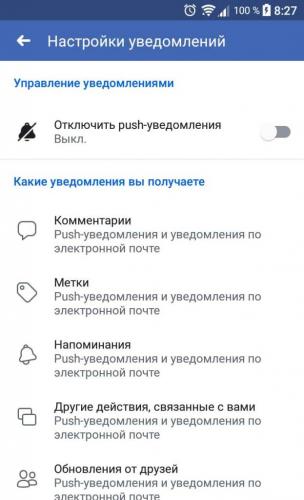
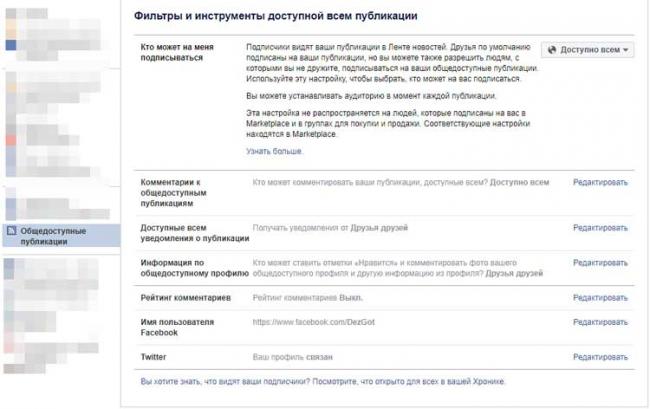

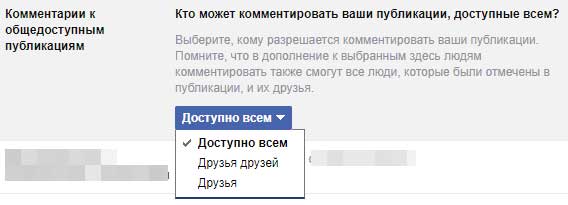
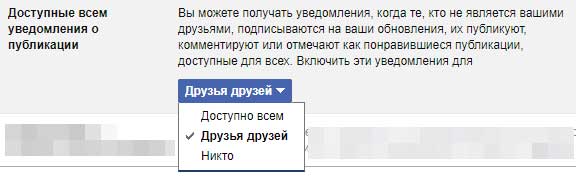
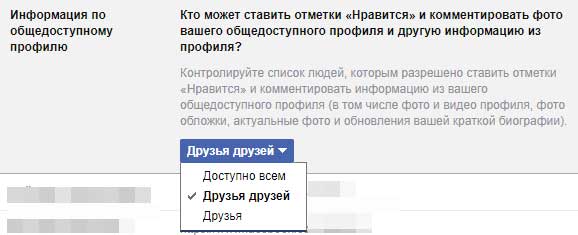
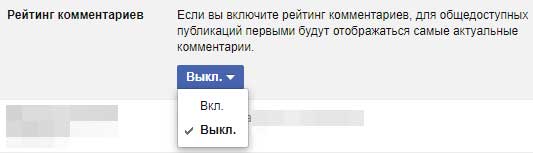
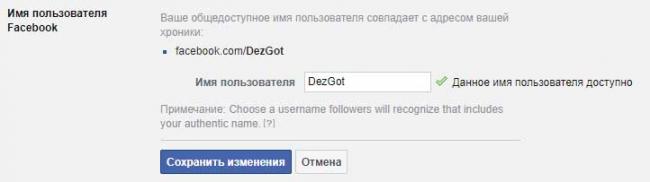

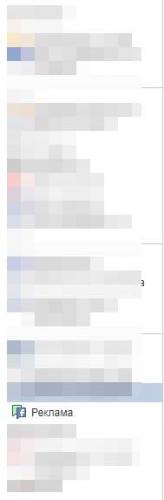
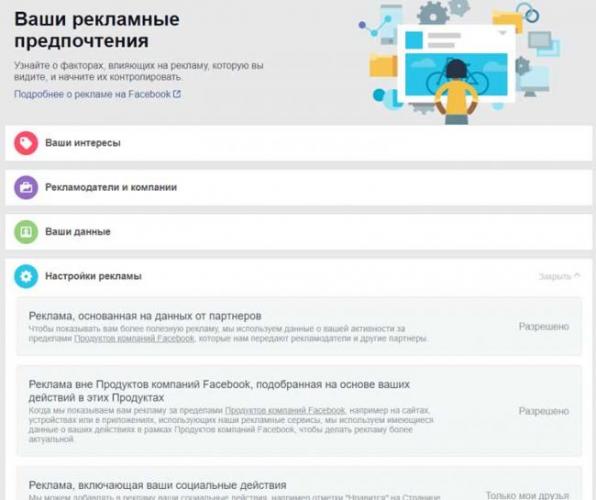
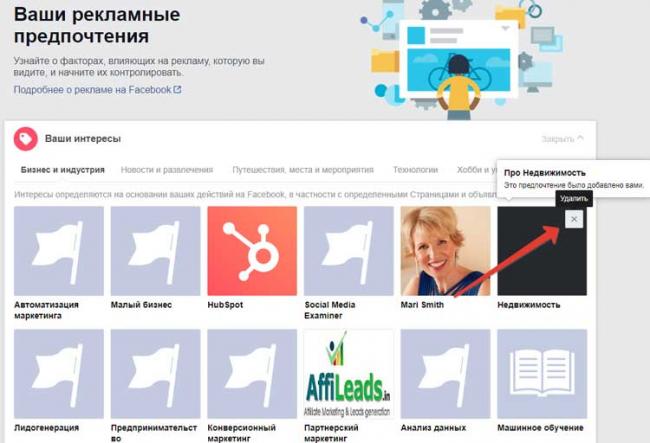
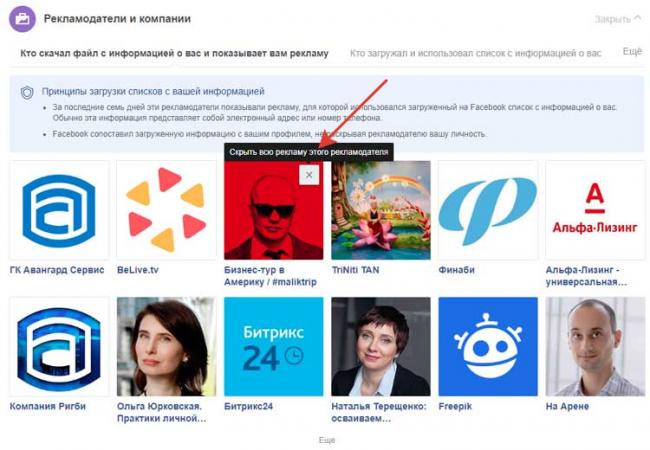
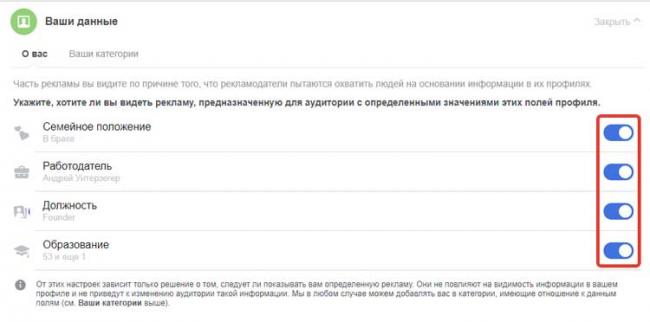
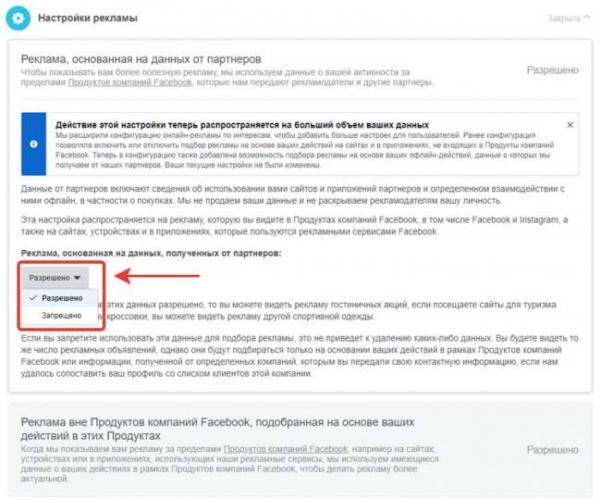
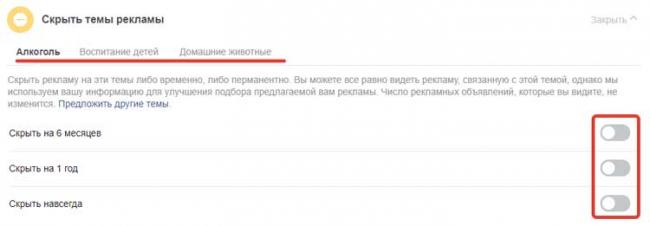
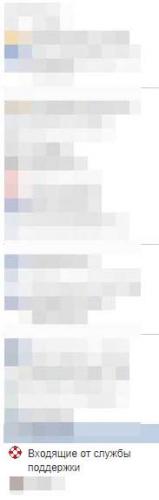
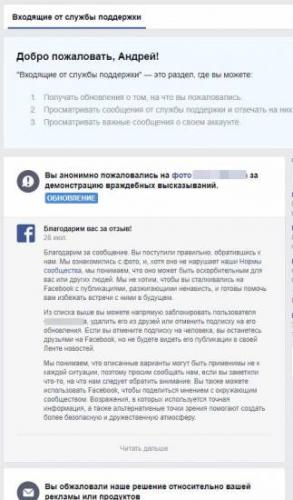
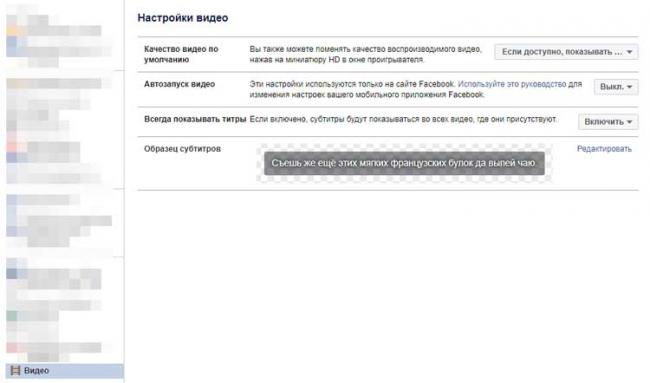



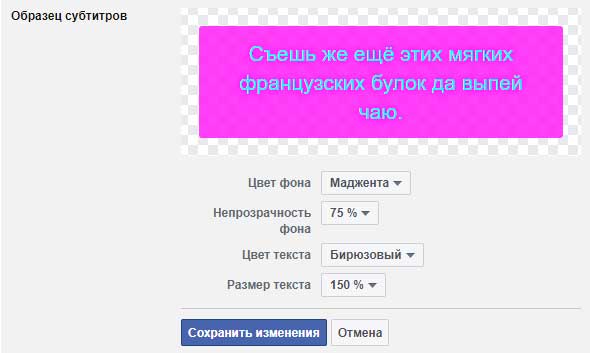
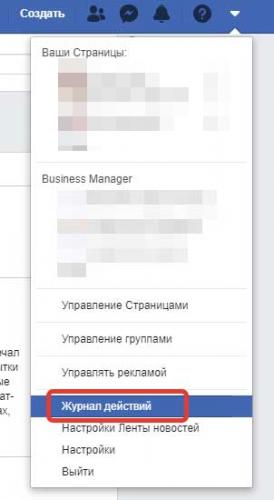
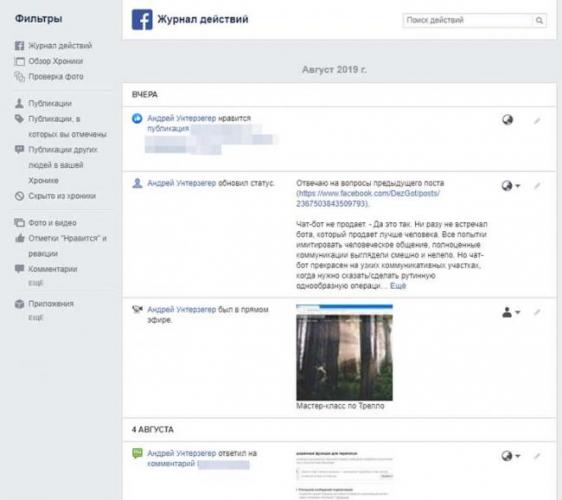
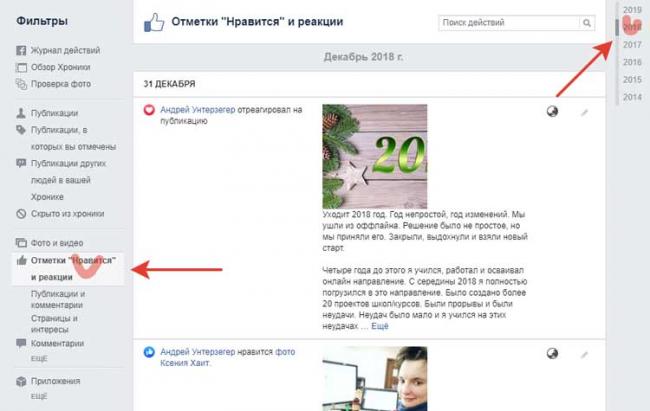
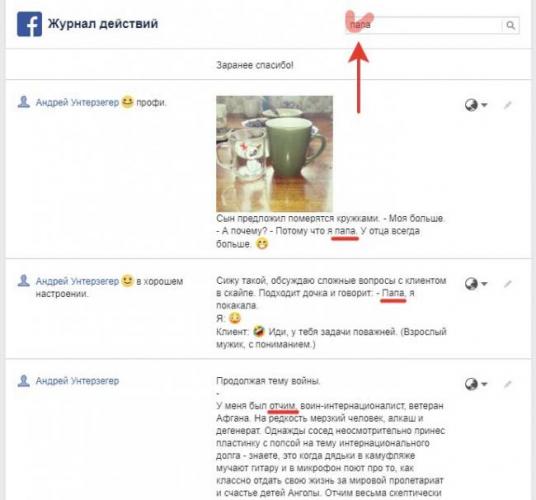
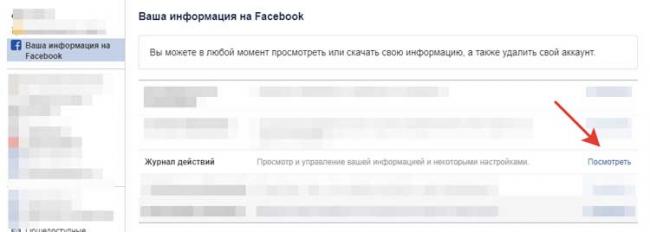
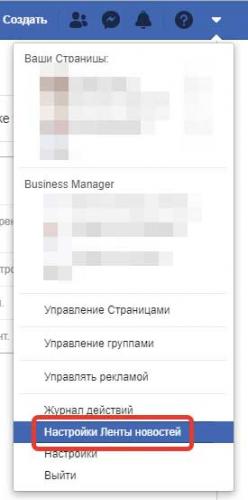
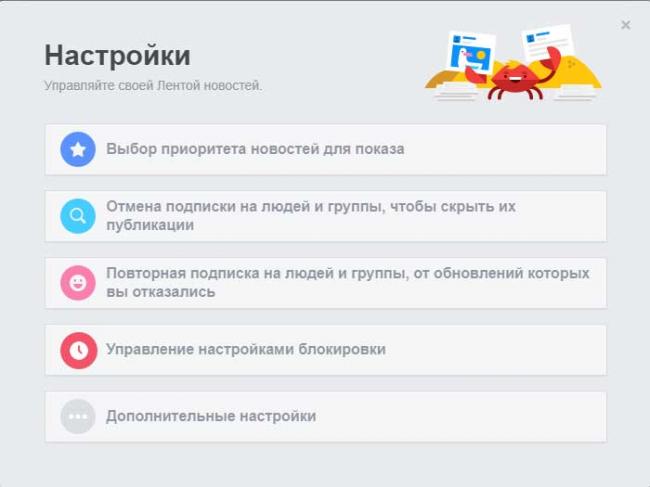
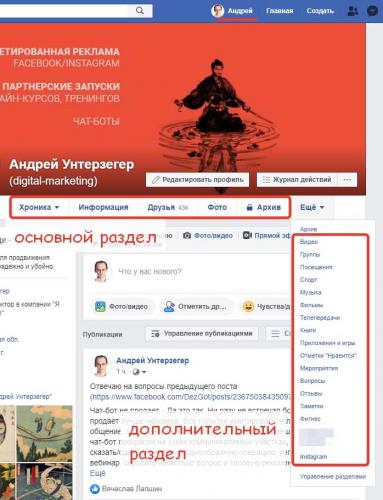
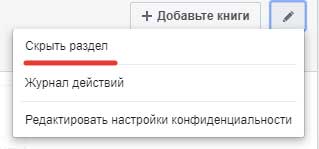
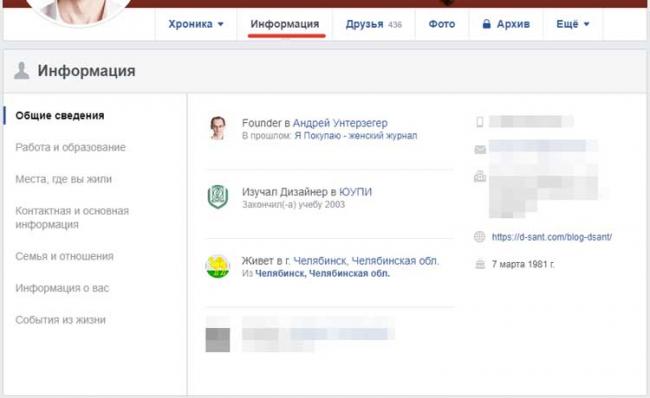
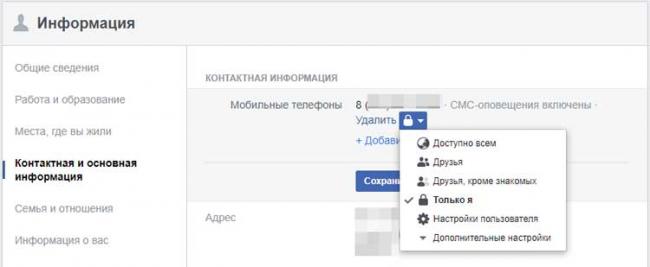
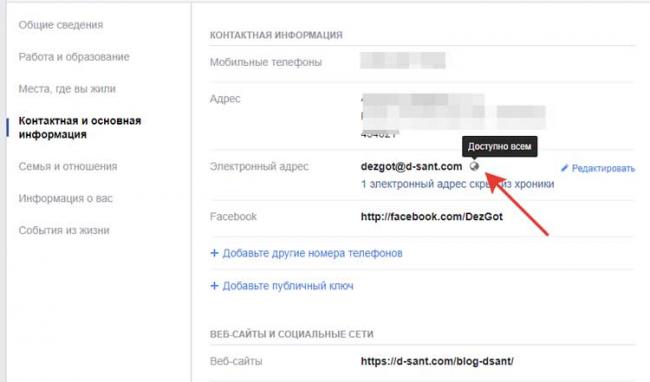
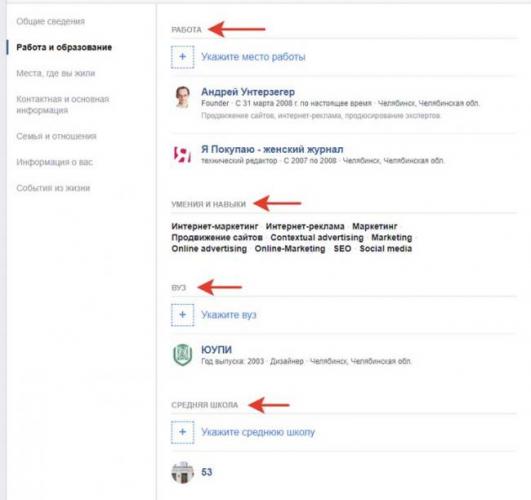
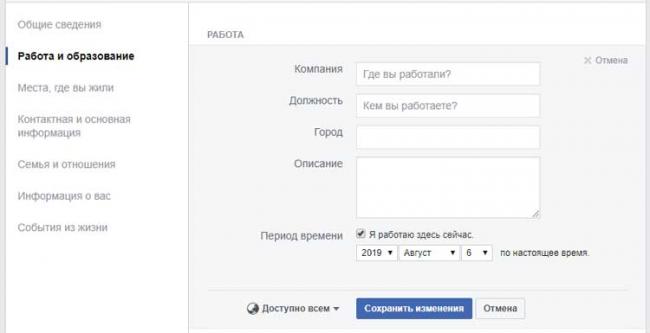
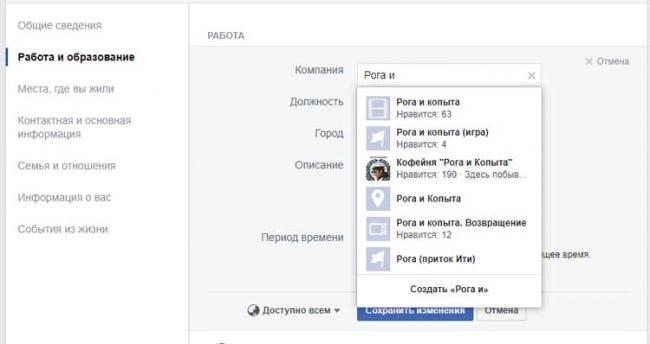
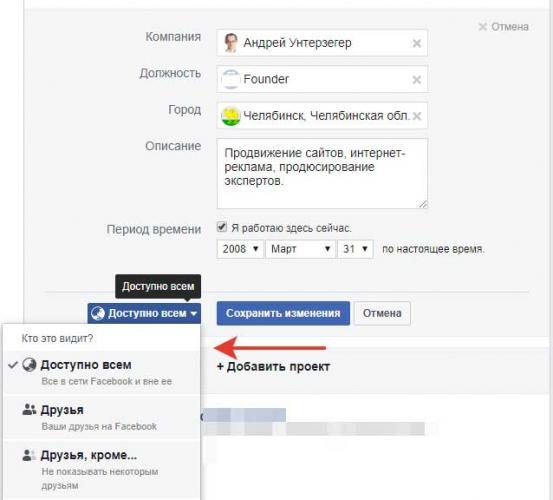
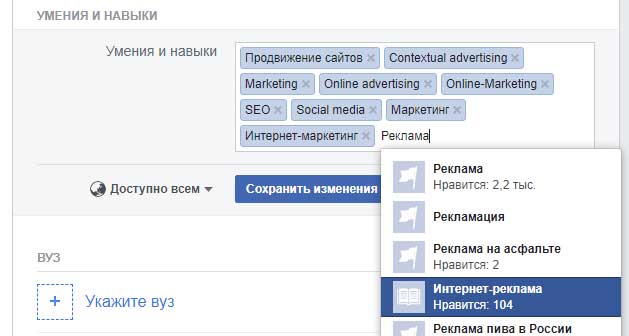
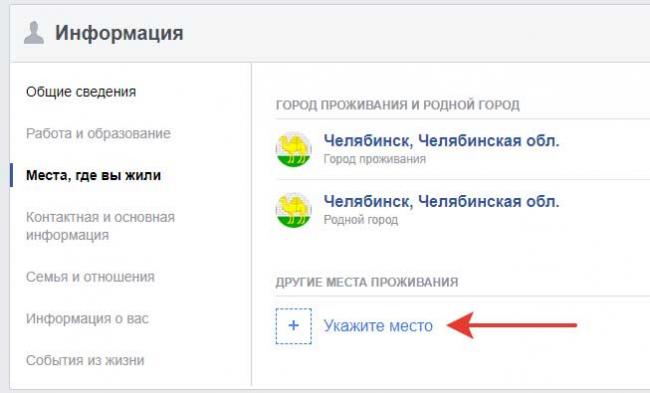
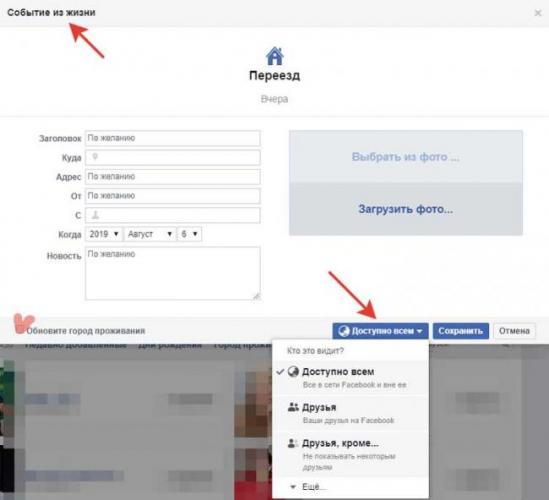
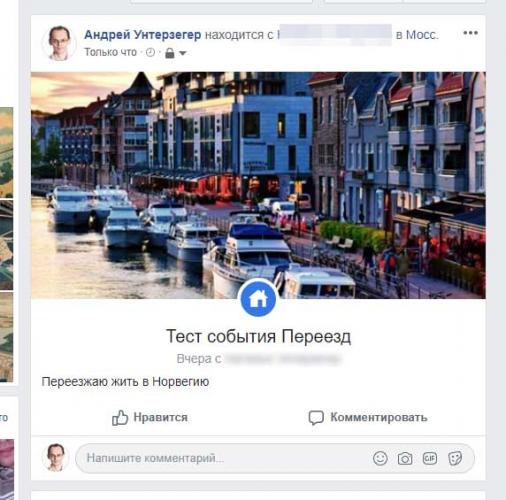
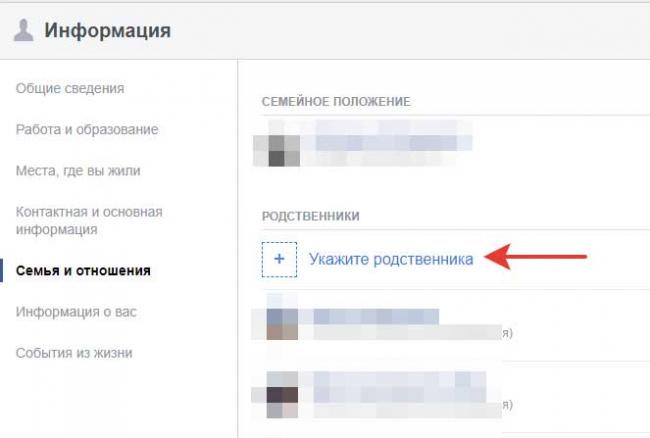
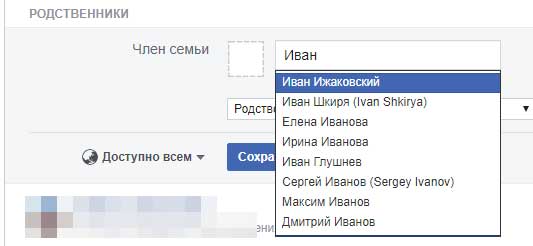
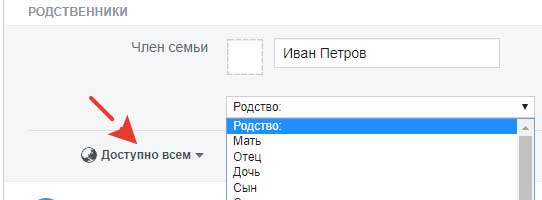
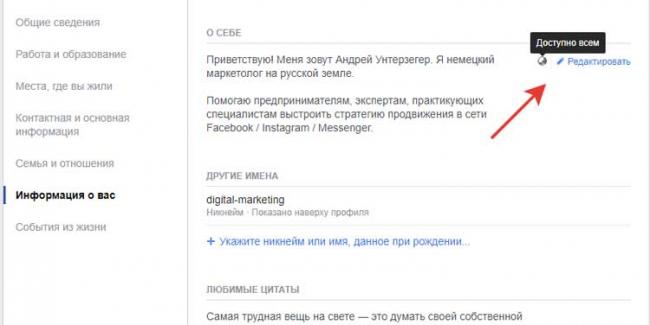
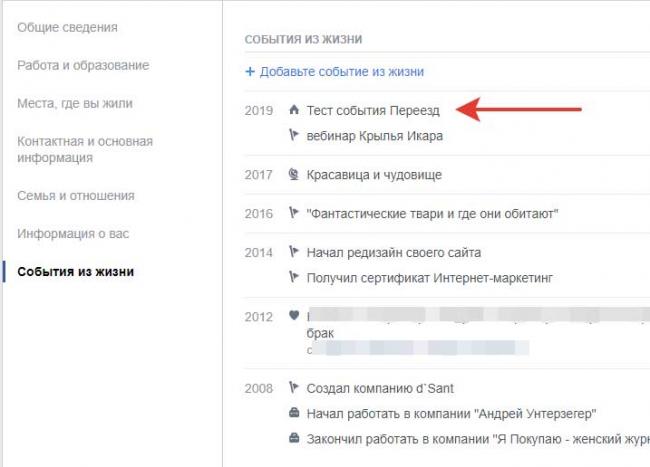

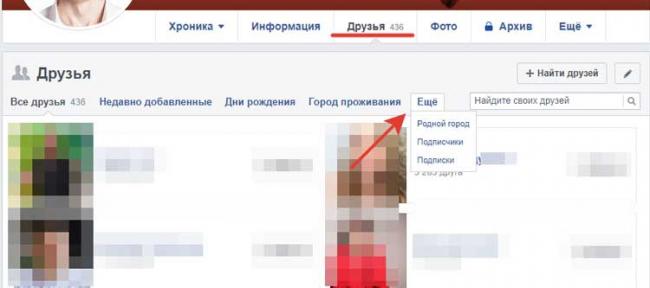
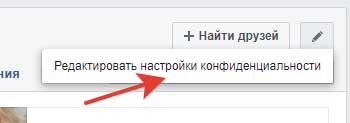
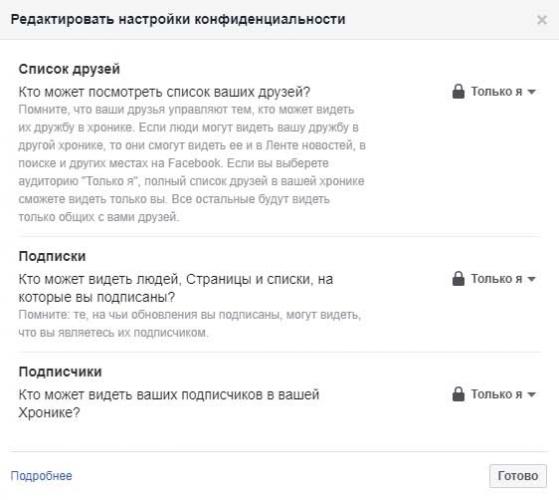
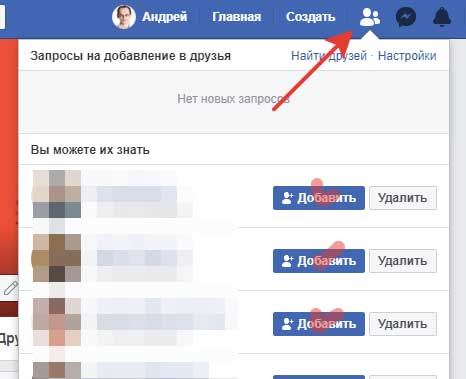
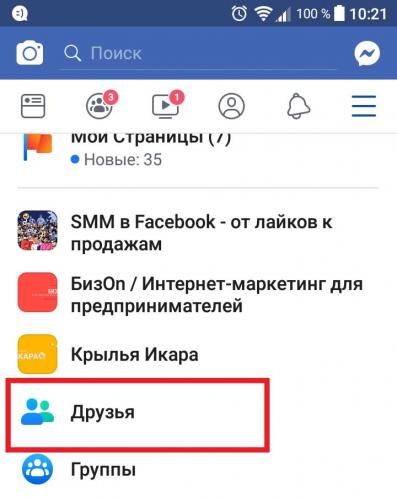
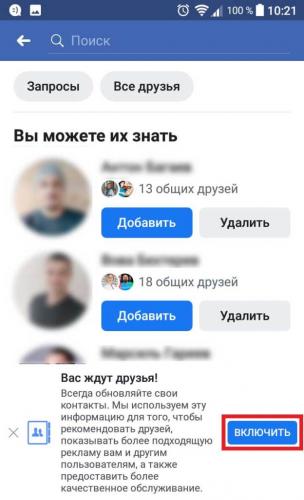
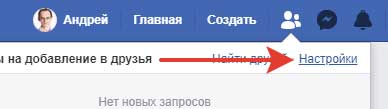

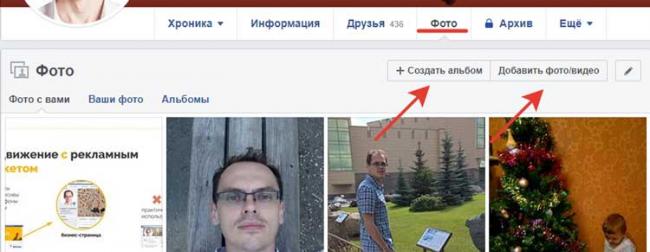
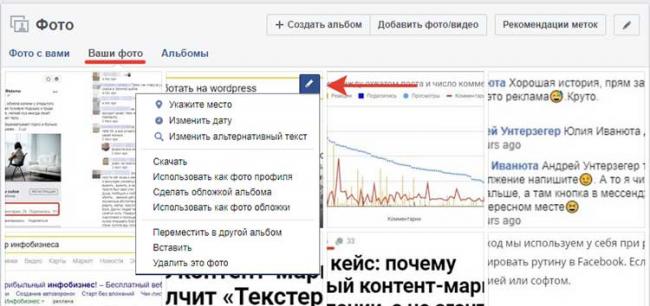
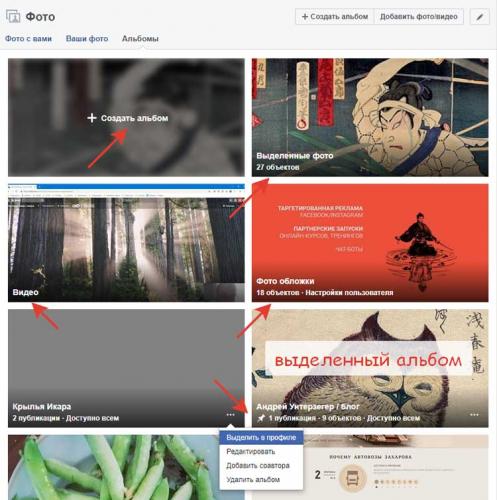
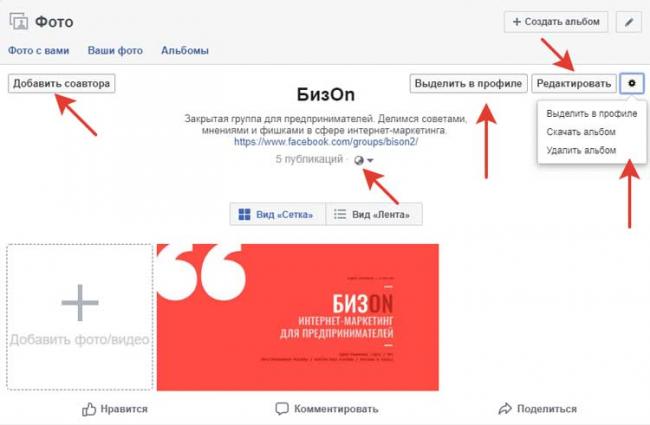
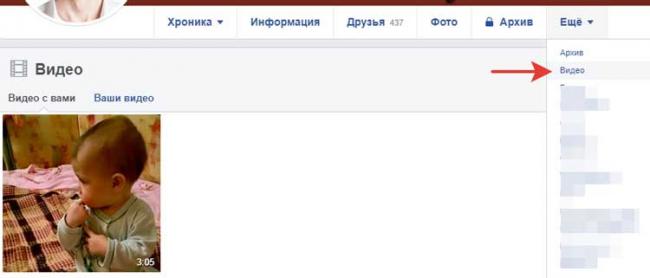
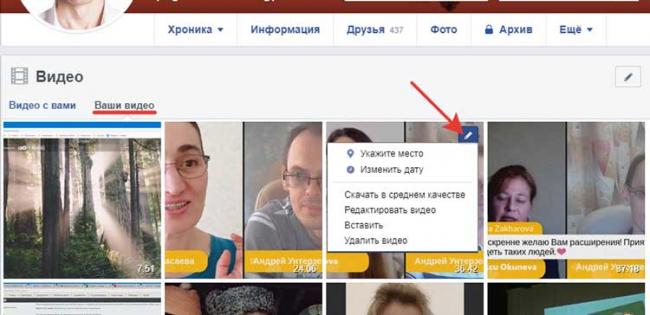
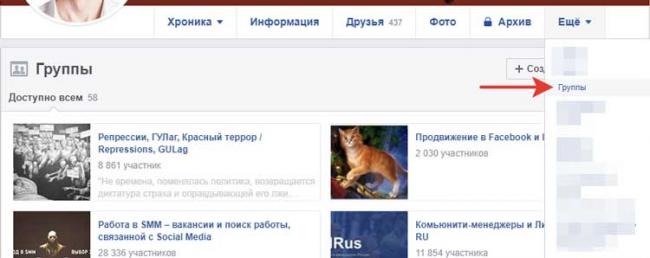
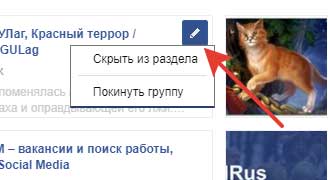
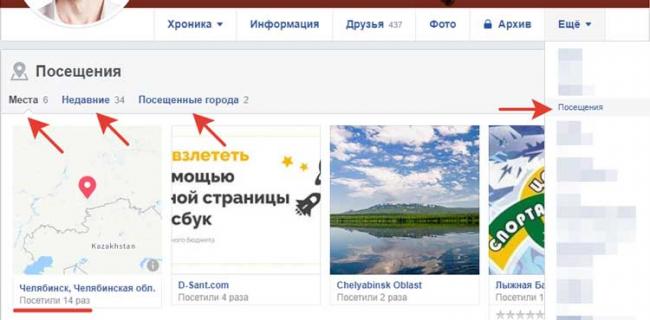
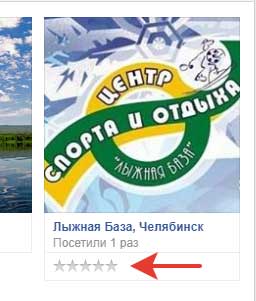
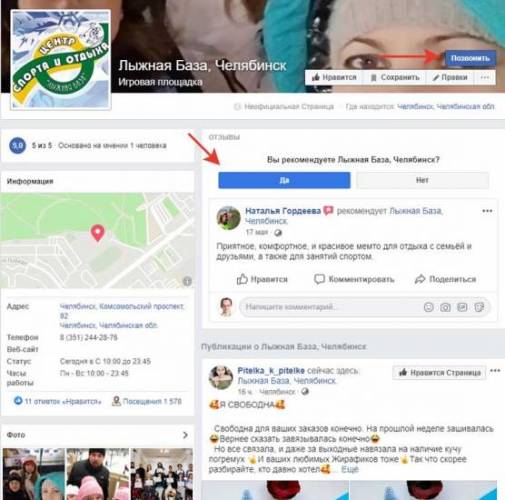
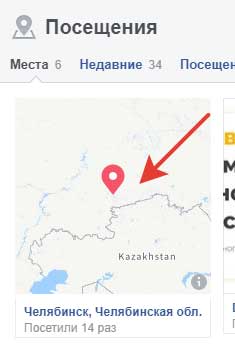
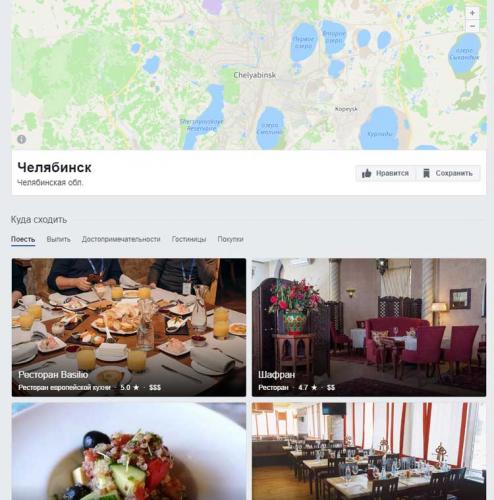
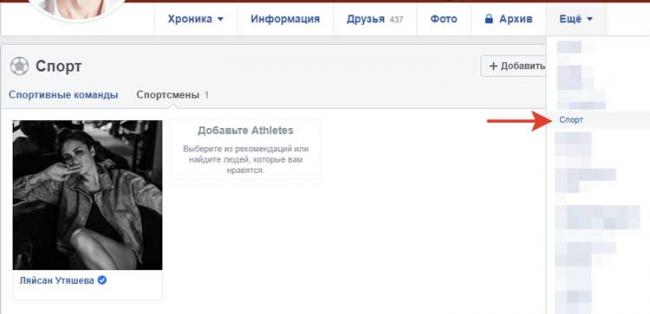
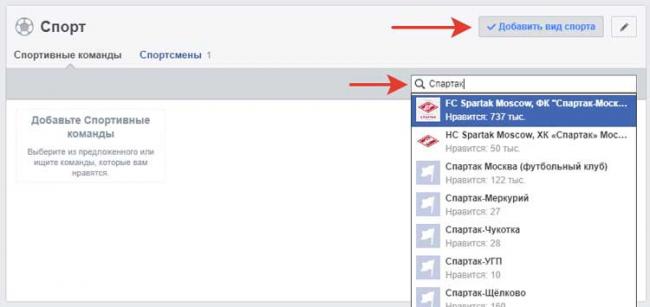
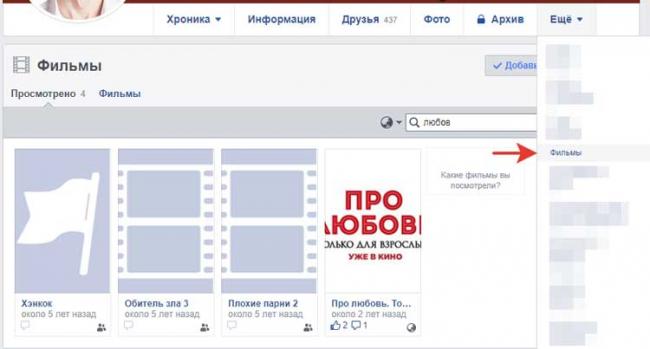
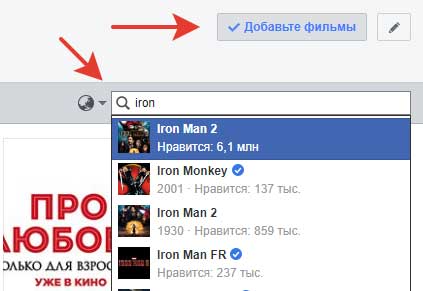
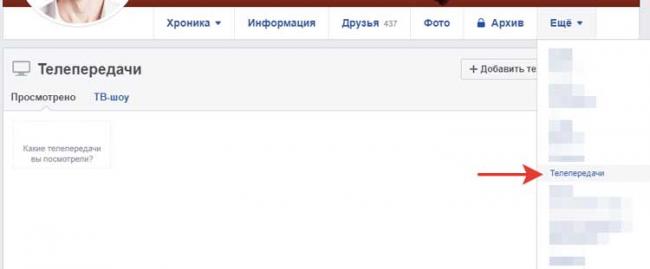
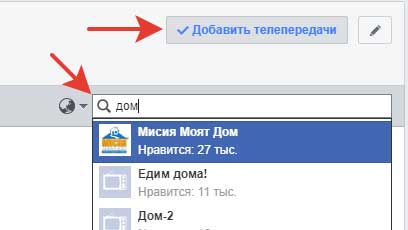
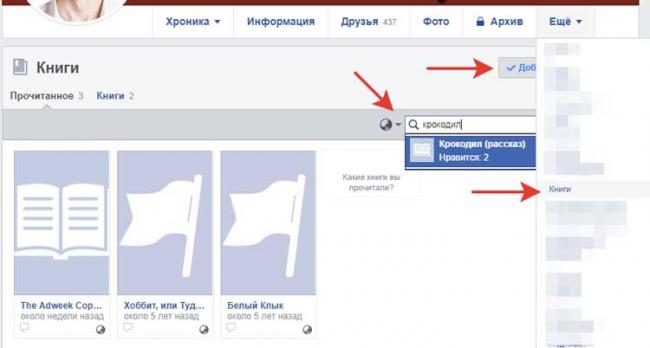
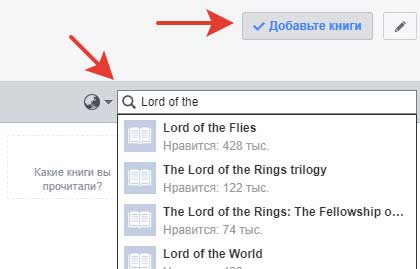
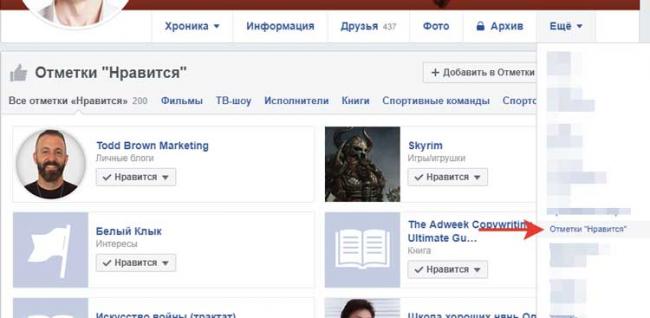


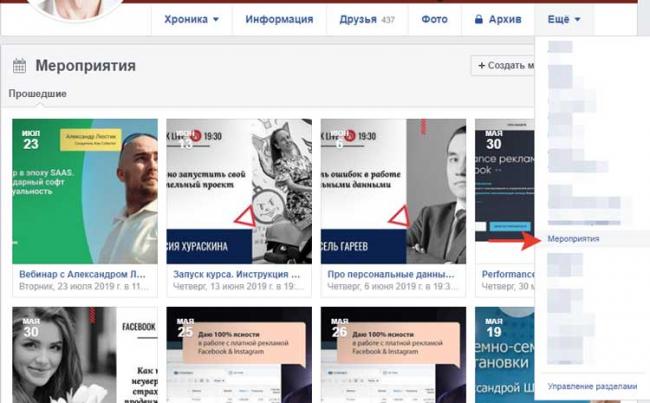
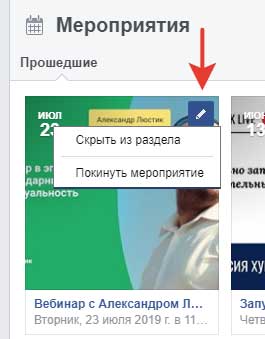
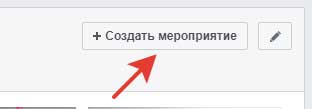
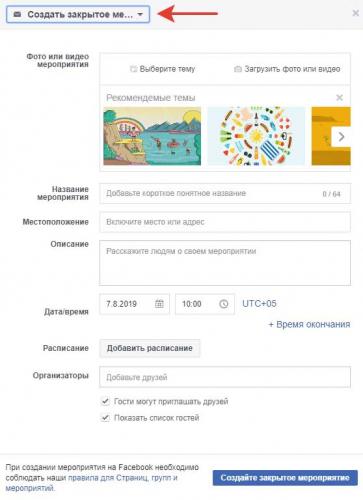
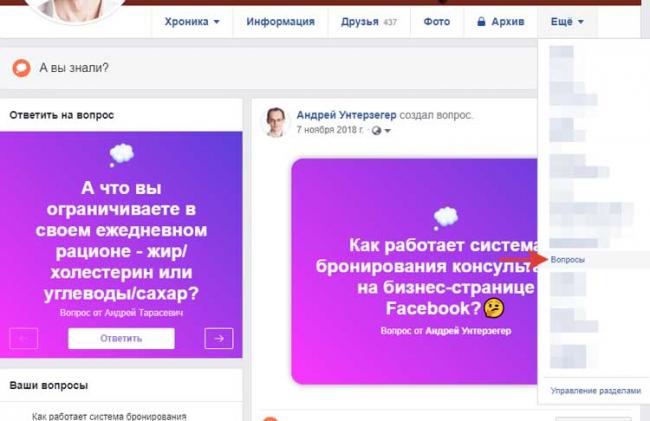
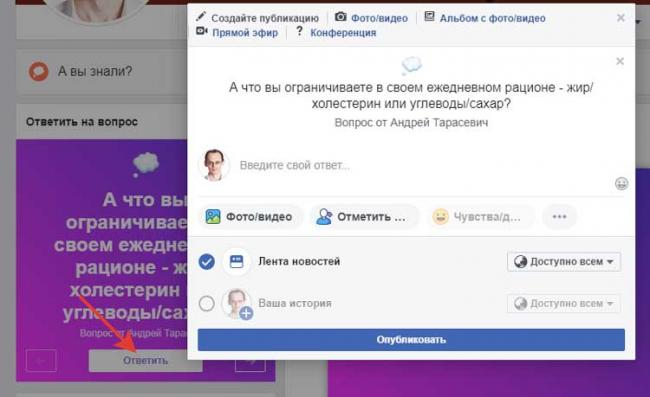
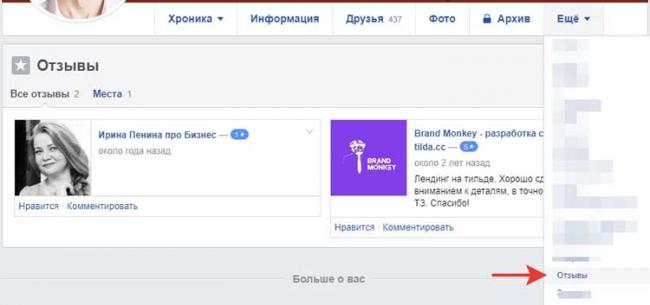
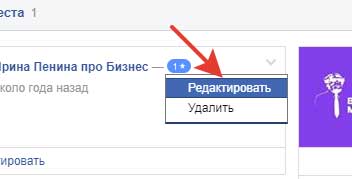
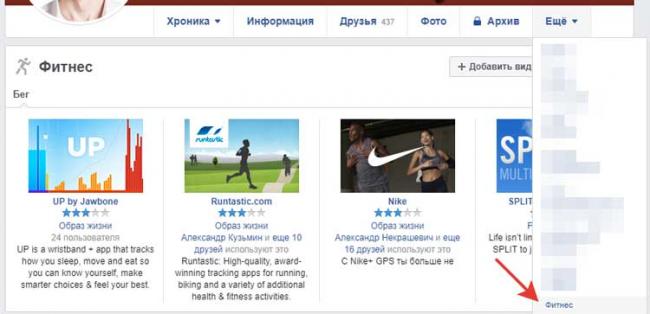
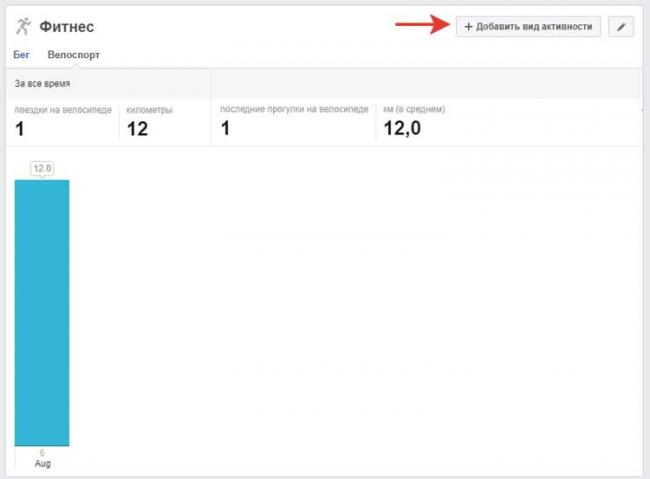
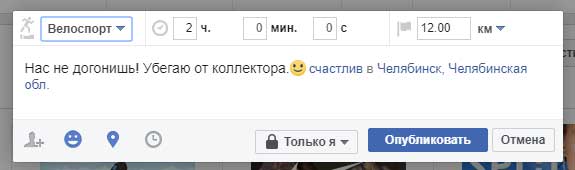

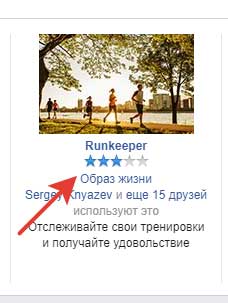
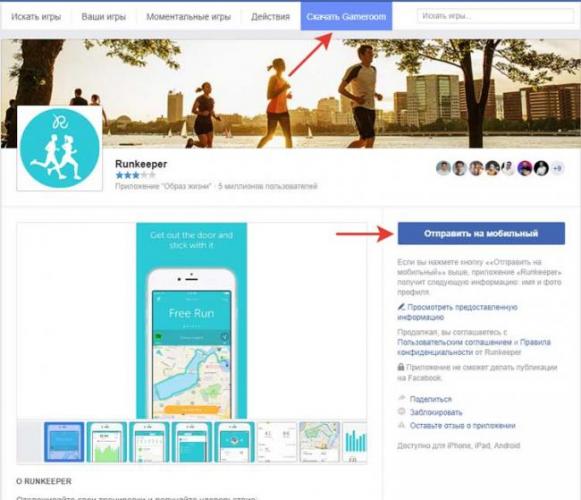
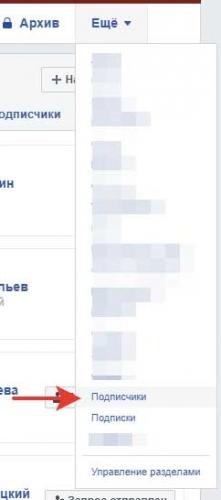
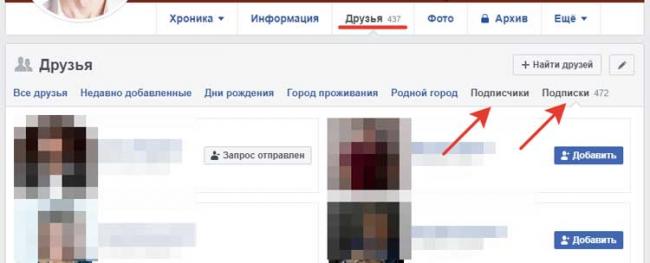
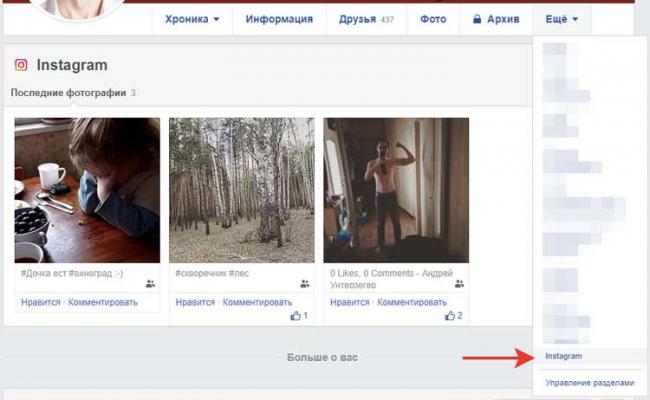
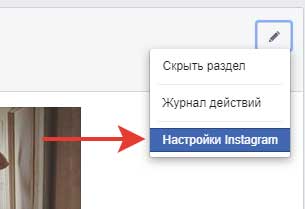
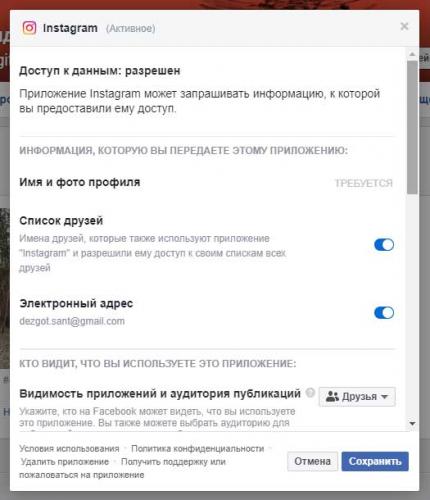
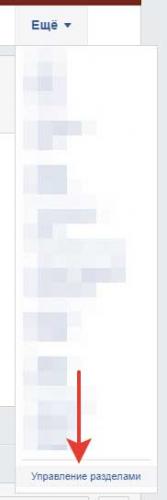
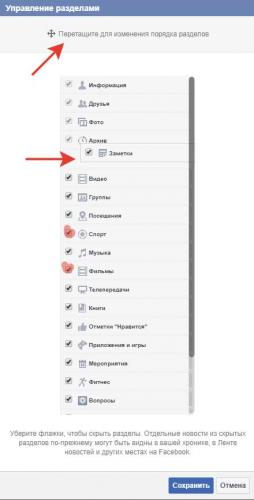

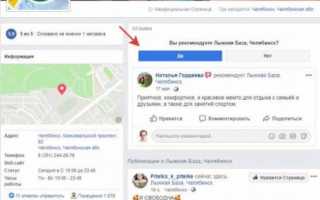

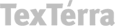 Как запустить рекламу на Facebook. Часть 1: Запуск рекламы со страницы
Как запустить рекламу на Facebook. Часть 1: Запуск рекламы со страницы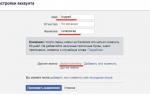 Как перейти с личного профиля Facebook на профессиональную страницу
Как перейти с личного профиля Facebook на профессиональную страницу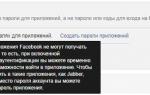 «Бизнес-менеджер» Facebook: руководство по созданию и настройке аккаунта
«Бизнес-менеджер» Facebook: руководство по созданию и настройке аккаунта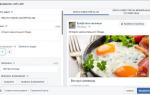 Как настроить таргетированную рекламу в Facebook: пошаговый мануал
Как настроить таргетированную рекламу в Facebook: пошаговый мануал